PNG против JPG: битва популярных форматов изображений
Изображения помогают вам выразить то, что вы хотите сказать. Он может быть использован в личных целях, где вы хотите поделиться своим опытом. Это может также использоваться для компаний, чтобы разделить информацию о продукте или услуге. Два самых популярных формата изображения — PNG и JPEG. И есть дебаты о двух, PNG против JPG столкновение. Эти два типа изображений являются наиболее широко используемыми в Интернете. Вы можете узнать, какой из них использовать для определенных целей.
Эта статья научит вас веревкам о PNG против JPG, предоставив обзор двух. Мы будем сравнивать их цели, методы сжатия и многое другое. Давайте погрузимся в эту дискуссию PNG против JPG сейчас!
Содержание: Часть 1. PNG против JPG: какой формат изображения имеет наилучшее качество?Часть 2. В чем разница между PNG и JPG?Часть 3. PNG против JPG: плюсы и минусыЧасть 4. Качество PNG лучше, чем JPEG?Часть 5. Бонус: удалите похожие изображения с вашего MacЧасть 6. Вывод
Вывод
Часть 1. PNG против JPG: какой формат изображения имеет наилучшее качество?
Прежде чем мы углубимся в дебаты PNG против JPG, давайте сначала дадим обзор двух. JPEG обозначает Объединенную группу экспертов по фотографии, а также название группы, разработавшей этот формат файла. Это сжатый формат с потерями. Вы должны думать об этом следующим образом: JPEG получит изображение и уменьшит его размер, уменьшая мельчайшие детали в нем. Можно уменьшить размер файла до крошечных битов, но это приведет к не очень приятному выводу. Изображение будет в пикселях и полный беспорядок.
Таким образом, форматы файлов JPEG представляют собой компромисс между ними. Размер оставлен меньше. Тем не менее, изображение сохраняется с максимально возможным качеством, обеспечивая компромисс между размером и качеством. Из-за этого JPEG стал одним из самых популярных форматов и стандартным форматом для сжатых изображений. Правильное сокращение для этого — JPEG.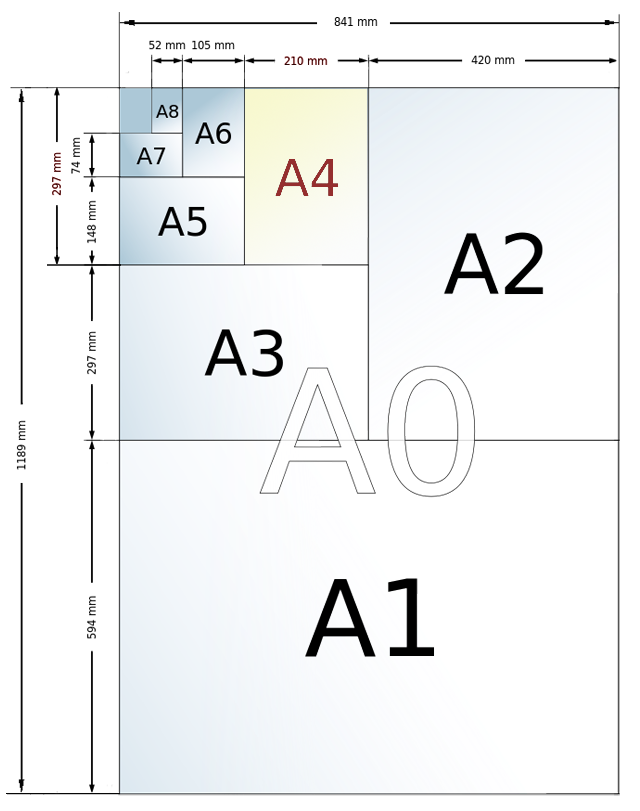 Однако он также взаимозаменяем с JPG. Это сокращение из трех букв было связано с тем, что раньше в расширениях Windows было только три буквы. Таким образом, вы можете видеть его как JPG в окнах и как JPEG на компьютерах с macOS.
Однако он также взаимозаменяем с JPG. Это сокращение из трех букв было связано с тем, что раньше в расширениях Windows было только три буквы. Таким образом, вы можете видеть его как JPG в окнах и как JPEG на компьютерах с macOS.
Наконечник: Если вы хотите конвертировать PNG-файлы в формат JPG, ознакомьтесь с это руководство изучить эффективные способы.
Если вы хотите конвертировать JPEG в PNG, было бы лучше иметь инструмент, который поможет вам в этом.
Для чего в основном используется PNG?
С другой стороны, PNG относится к Portable Graphics Format и является широко используемым форматом файлов изображений, в котором по умолчанию используется сжатие без потерь. Этот формат отлично подходит для текста, штриховых рисунков и пиктограмм и дает небольшой размер без ущерба для качества. PNG был впервые разработан как альтернатива для GIF, анимированная графика, формат. Он обрабатывает изображения с высокой детализацией и большим контрастом. Таким образом, это по-прежнему популярный формат файлов изображений, который используется как в Интернете, так и в автономном режиме.
Таким образом, это по-прежнему популярный формат файлов изображений, который используется как в Интернете, так и в автономном режиме.
Часть 2. В чем разница между PNG и JPG?
Теперь давайте перейдем к дебатам PNG против JPG. Каковы различия между ними и что вам нужно для конкретной цели? Сначала вы можете подумать, что между ними нет различий в качестве. Но на самом деле есть. Давайте найдем подробности об JPEG и PNG ниже.
Развитие
Во-первых, давайте поговорим о PNG v. JPG с точки зрения развития. JPEG был разработан Объединенной группой экспертов по фотографии и является стандартным форматом, который сжимается и используется для онлайн-обмена изображениями и цифровой фотографии. Это потому, что он имеет отличный баланс между качеством изображения и размером файла. С другой стороны, PNG разработан как замена графического формата обмена (GIF). Он был разработан в 1995 году группой под руководством Томаса Бутелла. Он стал популярным, когда его продвигал W3C, организация, целью которой является определение стандартов для Интернета.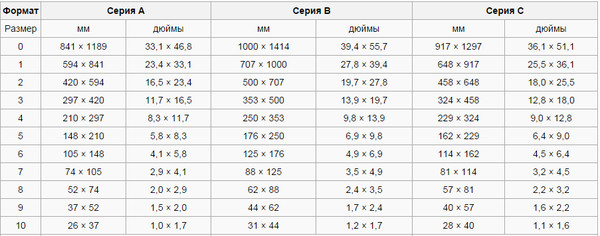
компрессия
В чем разница между JPG и PNG? Теперь давайте поговорим о форматах PNG и JPG с точки зрения методов сжатия. Что мне отправлять: PNG или JPEG? Когда дело доходит до JPEG, фактическая степень сжатия будет зависеть от программного обеспечения и используемых настроек. Тем не мение, обычно степень сжатия изображений JPEG составляет 10: 1. Это означает, что если вы начнете с изображения размером 20 МБ и экспортируете его в другой формат JPEG, размер изображения будет только 2 МБ. С точки зрения качества, как правило, обычным глазом потери не заметны. Однако это по-прежнему будет зависеть от содержимого и фактического типа файла исходного изображения. Для того, чтобы JPEG достиг этого, он будет использовать DCT или дискретное косинусное преобразование.
Математика и смежные науки, стоящие за этим DCT, на самом деле сложны. Тем не менее, это тип алгоритма сжатия, который извлекает обзор всего изображения. Затем он определяет, какие из пикселей изображения похожи на каждый из остальных пикселей, окружающих его.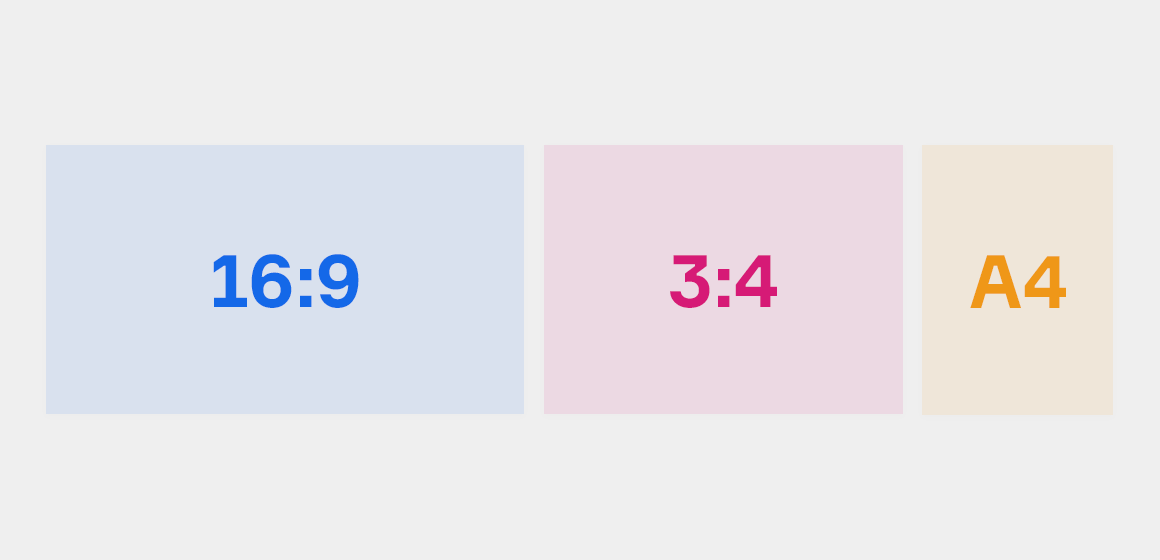 Затем эти похожие пиксели объединяются в заголовки. Когда мы ссылаемся на заголовки, мы ссылаемся на группу похожих пикселей, которые содержат похожие значения.
Затем эти похожие пиксели объединяются в заголовки. Когда мы ссылаемся на заголовки, мы ссылаемся на группу похожих пикселей, которые содержат похожие значения.
Это действительно эффективный метод. Однако после этого вы не сможете вернуть потерянную информацию. Когда мы говорим PNG против JPG, последний использует сжатие с потерями. Имея в виду, когда ваше изображение действительно сохранено, потерянные данные после сохранения не будут впоследствии восстановлены. Подумайте о том, чтобы сделать ксерокопию вашей первой фотокопии. Делая ксерокопию после каждой ксерокопии, вы заметите, что качество каждый раз ухудшается.
С другой стороны, PNG использует метод сжатия, называемый LZW. Это также используется в форматах TIFF и GIF. Этот метод сжатия состоит из двух этапов, что приводит к уменьшению размеров файлов без ущерба для качества. Опять же, наука, лежащая в основе этой техники сжатия, сложна. Тем не мение, с PNG сжатие без потерь. На самом деле это без потерь.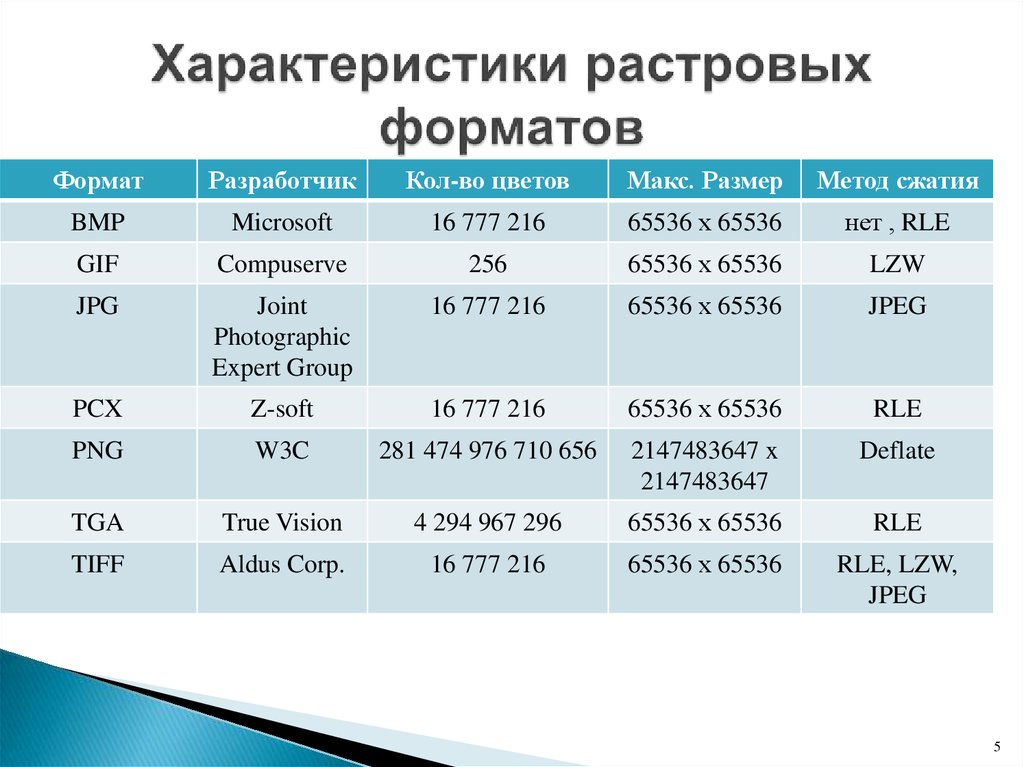 Это означает, что при каждом открытии и повторном сохранении изображения не происходит потери качества.
Это означает, что при каждом открытии и повторном сохранении изображения не происходит потери качества.
Предлагаемое и нерекомендованное использование
Теперь давайте перейдем к дискуссии о предполагаемом использовании PNG и JPG. Не рекомендуется использовать JPG для архивных форматов файлов изображений. Это потому, что каждый раз, когда вы открываете его и вносите правки, будет происходить потеря качества. «Неразрушающие» фоторедакторы (например, Adobe Lightroom) действительно могут помочь вам решить эту проблему. Однако необходимо, чтобы исходные файлы не удалялись. Он работает, сохраняя внесенные вами изменения как метаданные. Они не перезаписывают исходное изображение JPEG.
JPEG не рекомендуется использовать с изображениями, в которых много текста. Не рекомендуется использовать их на иллюстрациях с четкими линиями. Это связано с тем, что определенные линии обычно размываются из-за сглаживания. Имеется в виду преднамеренное размытие линий или содержимого изображения с целью удаления его шероховатостей. Изображения, тексты в формате JPEG и помещенные на белый фон будут отображать больше артефактов по сравнению с PNG. Бывают ситуации, когда вам нужно преобразовать файлы PDF в формат JPEG. В этих случаях вы должны убедиться, что экспортируете его в настройки с наивысшим качеством. Таким образом текст будет четким.
Изображения, тексты в формате JPEG и помещенные на белый фон будут отображать больше артефактов по сравнению с PNG. Бывают ситуации, когда вам нужно преобразовать файлы PDF в формат JPEG. В этих случаях вы должны убедиться, что экспортируете его в настройки с наивысшим качеством. Таким образом текст будет четким.
Этот формат файла поддерживает CMYK и RGB цветовые пространства в 24-битных настройках. Однако есть на что обратить внимание в отношении того, что он предлагает для CMYK. Современные принтеры могут хорошо управлять файлами RGB. Это не проблема, с которой вам нужно иметь дело. Однако при печати все же лучше придерживаться форматов с более высоким качеством. Один из вариантов — использовать 8-битную шкалу серого. Однако коэффициенты сжатия на самом деле не так впечатляют, как у изображений в градациях серого, если сравнивать их с цветными изображениями.
С другой стороны, PNG может использоваться для детальных изображений с высокой контрастностью внутри него. Вот почему этот формат файла используется по умолчанию для снимков экрана. Это потому, что он предлагает почти отличное изображение пикселя за пикселем вашего экрана. Он не сжимает похожие пиксели вместе. Вероятно, самая большая особенность форматов файлов PNG — это поддержка прозрачности. Как изображения в градациях серого, так и цветные изображения могут иметь прозрачные пиксели. Таким образом, вы можете формулировать изображения, которые накладываются на другие изображения или даже веб-сайты.
Это потому, что он предлагает почти отличное изображение пикселя за пикселем вашего экрана. Он не сжимает похожие пиксели вместе. Вероятно, самая большая особенность форматов файлов PNG — это поддержка прозрачности. Как изображения в градациях серого, так и цветные изображения могут иметь прозрачные пиксели. Таким образом, вы можете формулировать изображения, которые накладываются на другие изображения или даже веб-сайты.
Что лучше для веб-сайта: PNG или JPG? В каком формате лучше всего сохранить логотип? PNG — отличный выбор для логотипов, особенно тех, которые содержат текст и используются на веб-сайтах. Если у вас есть файл PNG с прозрачным фоном и вы конвертируете его в JPG, прозрачность станет белой. Это связано с тем, что в споре о форматах PNG и JPG последний не поддерживает прозрачность.
PNG — одна из лучших альтернатив, которые вы можете использовать для проприетарных Файл RAW форматы касаемо фотографии. Он хранит изображения со сжатием без потерь.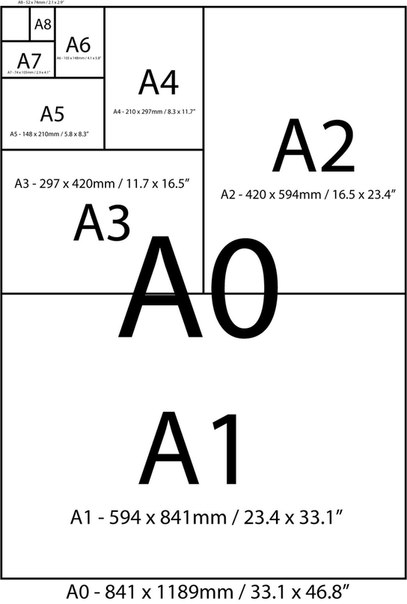 Однако есть и другие альтернативы, такие как DNG (Digital Negative) от Adobe и TIFF. Данные EXIF изначально не поддерживаются PNG. Эти данные EXIF содержат информацию о выдержке, ISO и диафрагме с камер, с помощью которых были сняты изображения. Таким образом, PNG был фактически разработан для использования в Интернете (для всемирной паутины).
Однако есть и другие альтернативы, такие как DNG (Digital Negative) от Adobe и TIFF. Данные EXIF изначально не поддерживаются PNG. Эти данные EXIF содержат информацию о выдержке, ISO и диафрагме с камер, с помощью которых были сняты изображения. Таким образом, PNG был фактически разработан для использования в Интернете (для всемирной паутины).
JPEG — это формат, который используется для большого количества изображений. Тем не менее, PNG по-прежнему является эффективной альтернативой для использования, которое JPEG не может выполнить. По сути, PNG используется для четкого отображения текста или логотипа над другими разделами или элементами вашего сайта.
Вариации
Теперь мы углубимся в вариации PNG против JPG. За последние несколько лет было создано множество вариаций JPEG. Например, JPG-LS был разработан для устранения проблемы сжатия с потерями. Тем не менее, он не стал популярным и был забыт.
JPG2000 является еще одной альтернативой, которая решает проблему сжатия с потерями. Однако, это не получило тягу также. Другой формат, который был сделан, чтобы заменить JPEG, был BPG. Этот формат был основан на стандарте видео под названием H.265. Это было действительно решительно, чтобы заменить JPEG. Однако это не так.
Однако, это не получило тягу также. Другой формат, который был сделан, чтобы заменить JPEG, был BPG. Этот формат был основан на стандарте видео под названием H.265. Это было действительно решительно, чтобы заменить JPEG. Однако это не так.
Потенциальной альтернативой JPEG может быть HEIF. Это также основано на стандарте видео H.265. HEIF добился успеха благодаря использованию в продуктах Apple iOS. Тем не менее, ему еще предстоит пройти долгий путь. Но из-за популярности Apple многие программы и устройства для редактирования изображений поддерживают ее. Таким образом, сегодня он стал более доступным по сравнению с прошлым.
С другой стороны, в PNG также были внесены некоторые изменения, чтобы заменить его или стать его лучшей версией. Afng, например, это формат, который все еще поддерживается сегодня. Он создан для дублирования функции анимированной графики GIF. Он не так популярен, но по-прежнему поддерживается многими браузерами, которые мы используем сегодня.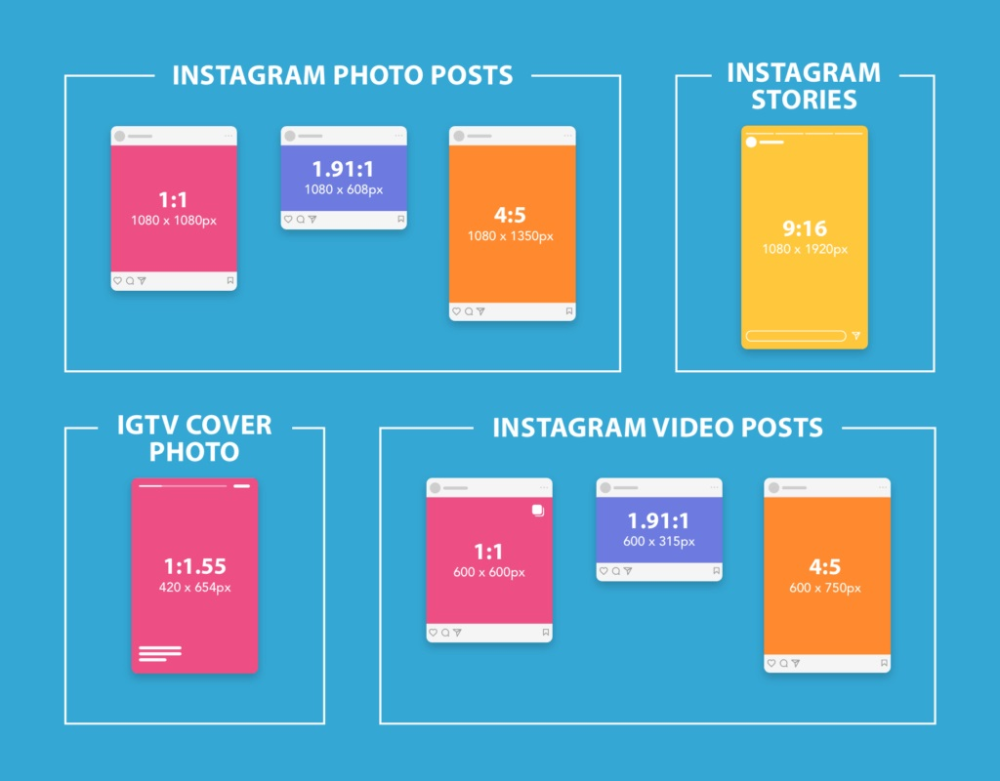
Часть 3. PNG против JPG: плюсы и минусы
В этом сравнении PNG с JPG полезно иметь раздел «за» и «против», который поможет вам понять слабые стороны и возможности каждого формата файла. Ниже приведены преимущества и недостатки PNG по сравнению с JPG:
JPEG
Плюсы:
- Имеет разумный или маленький размер файла.
- Имеет интегрированную поддержку для EXIF.
- Он поддерживается большим количеством программного обеспечения, операционных систем и устройств.
Минусы:
- Сжатие с потерями используется форматом файла.
- Это не рекомендуемый вариант в отношении печати CMYK.
- Он не поддерживает прозрачность в изображениях.
PNG
Плюсы:
- Он использует технику сжатия без потерь.
- Он поддерживает прозрачность в изображениях.
- Это отличный формат файла для использования со скриншотами и текстами.
Минусы:
- Он имеет больший размер файла по сравнению с форматом файла изображения JPEG.

- Он изначально не поддерживает EXIF.
Часть 4. Качество PNG лучше, чем JPEG?
Итак, в этом споре о формате PNG и JPG, какой из них лучше? Чтобы дать вам действительно хороший ответ, мы хотим сказать, что один формат файла НЕ лучше другого. На самом деле это зависит от того, для каких целей вы будете использовать изображения. Если вы хотите поделиться изображениями, снятыми с камеры вашего телефона, в Twitter и Instagram, вам следует выбрать формат файла JPEG.
Это связано с тем, что файл JPEG меньше по размеру. Он также оптимизирован для использования в фотографии и имеет широкую поддержку на разных устройствах, сервисах и платформах.
С другой стороны, если вы хотите делать снимки экрана для дальнейшего использования, то лучшим выбором будет формат PNG. Это потому, что он не будет терять качество при каждом сохранении. И после редактирования изображения пиксель по-прежнему будет резким. Если вы собираетесь использовать веб-графику и логотипы, вам также следует выбрать PNG.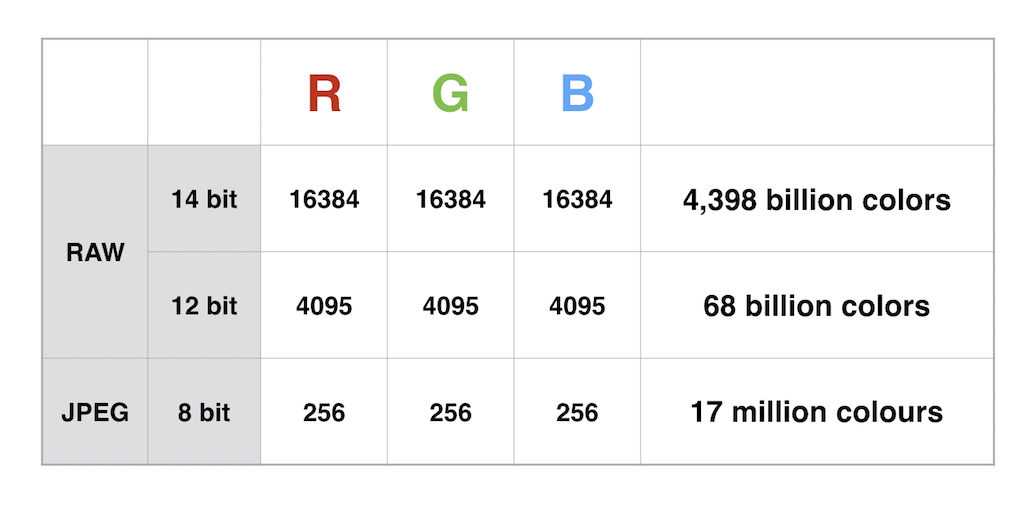
Часть 5. Бонус: удалите похожие изображения с вашего Mac
Если вы преобразовали файлы PNG в JPEG и наоборот, то на вашем компьютере могут быть похожие изображения. Для этого вы должны выбрать iMyMac PowerMyMac и его модуль под названием Похожие изображения Finder.
Модуль Похожие изображения Finder этого программного обеспечения является отличным способом найдите ваши похожие изображения и удалите их партиями. Это можно сделать всего за несколько кликов, и вам не нужно беспокоиться о потере данных. Это мощный инструмент, который сканирует ваш компьютер на наличие изображений, которые идентичны друг другу.
Часть 6. Вывод
В дебатах PNG против JPG мы узнали, что одно НЕ лучше, чем другое. Это зависит от вашего использования, потому что у каждого есть свои слабости, возможности, плюсы и минусы. Таким образом, мы сделали сравнение, чтобы помочь вам выбрать между двумя.
И, если у вас есть дубликаты в вашей системе из-за преобразования, вы можете удалить дубликаты этих идентичных изображений с помощью iMyMac PowerMyMac и его модуль поиска похожих изображений.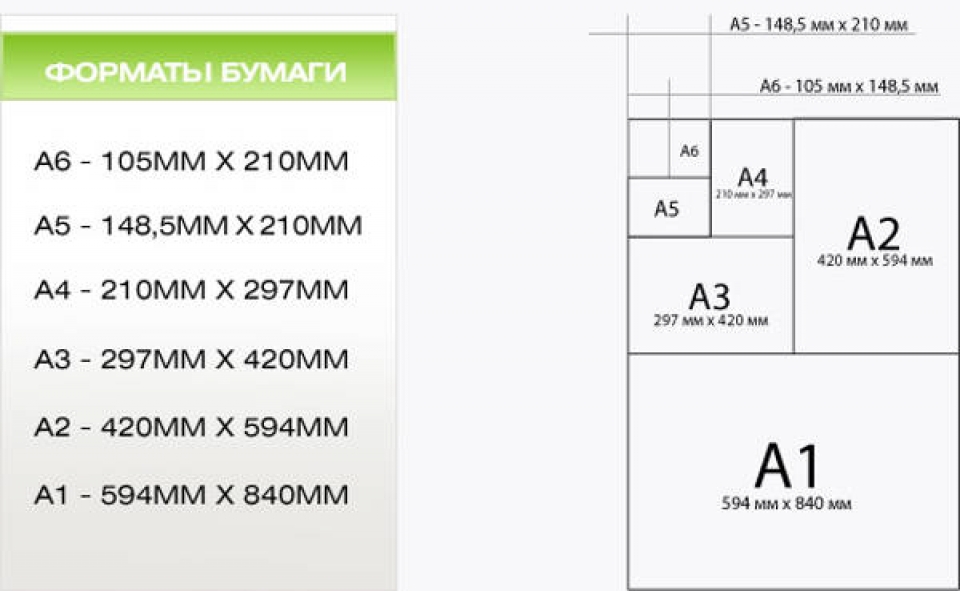 У этого инструмента есть бесплатная пробная версия, так что вы можете протестировать его, если хотите. Получите PowerMyMac прямо сейчас!
У этого инструмента есть бесплатная пробная версия, так что вы можете протестировать его, если хотите. Получите PowerMyMac прямо сейчас!
Получите бесплатную пробную версию прямо сейчас!
Форматы изображений
Давайте обсудим различные форматы изображений. jpg, bmp, gif, png, tiff, ico, вам знакомы эти расширения файлов? При таком количестве разновидностей легко запутаться и хранить свои изображения в неоптимальном виде. Чем это опасно? Например, тем, что используя «сжатие с потерями» вы пожете потерять качество изображений; кроме того, необработанные, «сырые» изображения могут занимать очень много места на диске.
Еще существенней эта проблема для вебмастеров. Как сделать так, чтобы
изображения на сайте выглядели красиво, но при этом не занимали много места и
быстро скачивались? Я сам лишь недавно заинтересовался этим вопросом, поэтому в
моих старых статьях вы наверняка найдете неоптимизированные изображения (я
собираюсь ими заняться, но пока не успел). Тем не менее, выбор типа изображения
— это задача, которую необходимо решить прежде чем выкладывать его в
интернет.
В этой статье мы обсудим преимущества и недостатки различных типов изображений, а также научимся их конвертировать стредствами, встроенными в Windows.
И еще. В процессе поиска информации про различные форматы, я наткнулся на странно звучавшие слова как фотостоки и фотобанки. Сходите по ссылке, почитайте. Оказывается в интернете имеются своеобразные хранилища, где очень дешево, а иногда и бесплатно можно получить интереснейшие фотографии.
Формат BMP
Самый простой формат изображений. Позволяет хранить многоцветные изображения
(сейчас нужно сделать отступление о том, как хранится цвет точки в изображении.
Как хорошо известно, любой цвет можно разложить на три составляющие — красный,
синий и зеленый. Поэтому чтобы описать цвет нужно лишь описать интенсивность
этих трех составляющих. Вопрос лишь в том, что это за интенсивность. Понятно,
что это — какое-то число, но какое, насколько оно может быть большим?
Однозначного ответа на этот вопрос нет, в зависимости от типа и параметров
изображения оно может меняться.
У bmp присутсвует механизм сжатия без потери качества, но он очень слабый. Вообще говоря, я не вижу никаких преимуществ у этого формата. Почему? Смотрим дальше
Формат GIF
Очень интересный формат. Глубиной цвета он не радует (8 бит), но для каких-нибудь таблиц этого вполне достаточно. Но у этого формата появляется понятие прозрачности. Один из 256 цветов можно указать как прозрачный, и при отображении рисунка, например, на веб-странице, вместо этого цвета будет виден фон. Далее, у gif опять-таки есть сжатие без потерь, и уровень этого сжатия существенно лучше, чем у bmp.
Но это еще не все — у изображений формата gif есть поддержка анимации. Можно
создать серию изображений, которые будут сменять друг друга циклично, и при этом
они все будут храниться в одном gif файле. Поэтому формат gif идеален для
аватарок и небольших анимированных изображений — вам не нужно делать скрипты для того чтобы
воспроизводить анимацию.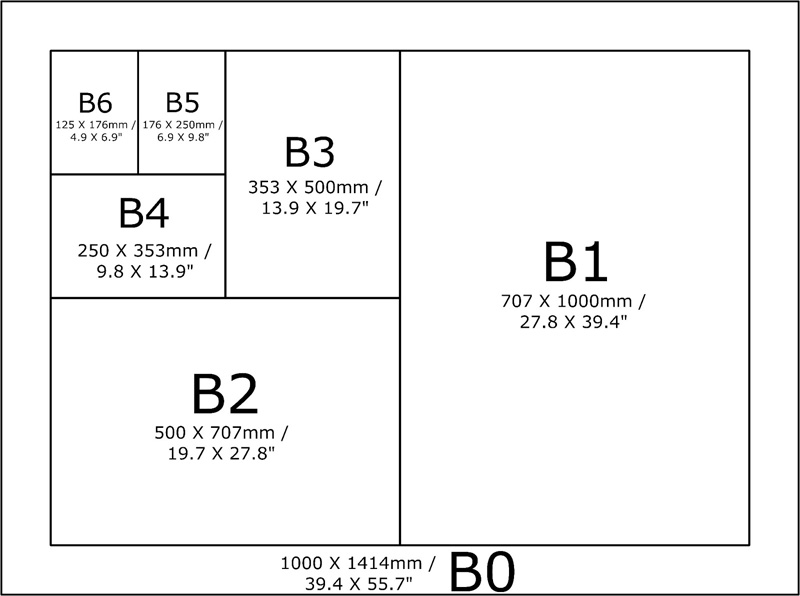
Формат PNG
Формат png не поддерживает анимацию, но превосходит bmp с другой стороны, и даже не с одной. При поддержке все того же количества цветов на точку (48 бит максимум), у этого формата присутсвтует очень хорошее сжатие без потери качества. Поэтому картинки формата png ничего не потеряют по сравнению с bmp, но могут быть существенно меньше.
Еще одно преимущество png — так называемый альфа-канал. Помимо указания интенсивности синего, красного и зеленого, у каждой точки можно указать уровень прозрачности. Таким образом, мы получаем не только безусловную прозрачность (есть — нет) как в gif, а возможность варьировать прозрачность разных частей изображения. Это свойство позволяет делать плавные переходы — четкое изображение посередине, постепенно переходящее в фон. К сожалению, не все браузеры правильно отрабатывают альфа-прозрачность.
Формат JPG
Переходим к самому известному формату с потерей качества, jpg. Потеря
качества означает, что применяется необратимое сжатие — из jpg невозможно
восстановить изначальное изображение.:strip_icc():format(jpeg)/kly-media-production/medias/2879683/original/018903400_1565607226-b-series-paper-sizes-1.jpg)
Формат jpg хорошо подходит для хранения фотографий. В фотографиях содержится такое количество различных цветов, что они очень плохо поддаются сжатию png. В то же время, их часто можно существенно уменьшить, созранив в jpg, но при этом практически не потерять качества. Максимальное количество бит на пиксель — 24.
Формат TIFF
Формат всех форматов, контейнер, позволяет использовать другие форматы, сжатие с потерей и без потерь, 192 бита на пиксель. Недостатки — сложность работы с форматом и практически отсутствие поддержки у браузеров. Если вы не профессиональный дизайнер, не используйте tiff.
Формат ICO
Почти что и не формат. ПО структуре больше всего напоминает bmp, но
поддерживает прозрачность (как gif).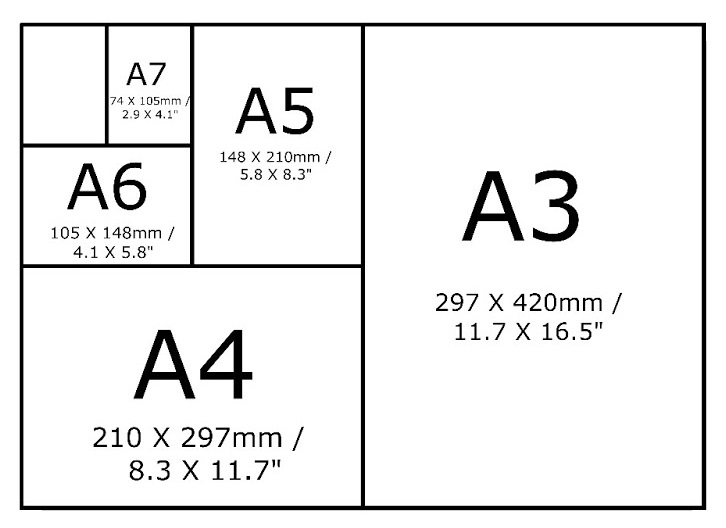
Подведем итоги сравнения форматов изображений. Сначала небольшая таблица:
| Макс. бит/пиксель | Прозрачность | Анимация | Веб-поддержка | Большие габариты | Сжатие | |
| bmp | 48 | — | — | + | + | без потери, плохое |
| gif | 8 | булевая | + | + | + | без потери, хорошее |
| png | 48 | альфа-канал | — | + | + | без потери, хорошее |
| jpg | 24 | — | — | + | + | с потерей качества |
| tiff | 192 | альфа-канал | — | — | + | разное|
| ico | 24 | альфа-канал | — | + | — | без потери, плохое |
Таким образом, для маленьких картинок специального назначения можно
использовать ico, если вам нужна анимация, то ваш выбор — gif, для фотографий
хорошо использовать jpg, а для диаграмм и изображений с малым количеством цветов
— png.
Конвертировать же форматы изображений очень просто. Кликните правой кнопкой мыши по картинке, выберите «открыть с помощью — Paint». Открывается рисунок, и в меню «файл» есть опция «сохранить как», где вы можете выбрать формат изображения.
Если же вы хотите работать с рисунками на более продвинутом уровне, то вам понадобится хорошая программа для работы с изображениями. Лично я рекомендую gimp — бесплатный аналог фотошопа. Но об этом — в другой раз. Следите за обновлениями!
Please enable JavaScript to view the comments powered by Disqus.comments powered by Disqus
Как изменить формат файла jpg на jpeg
Как изменить формат фотографии на jpg
- Albert Lavrov 13.02.2018 Компьютерный зал / Работа с фото0 комментариев
Зачем вообще нужно изменять формат фотографии на JPG? Форматов или типов изображений существует великое множество, наиболее популярные из них: JPG, PNG, BMP, GIF.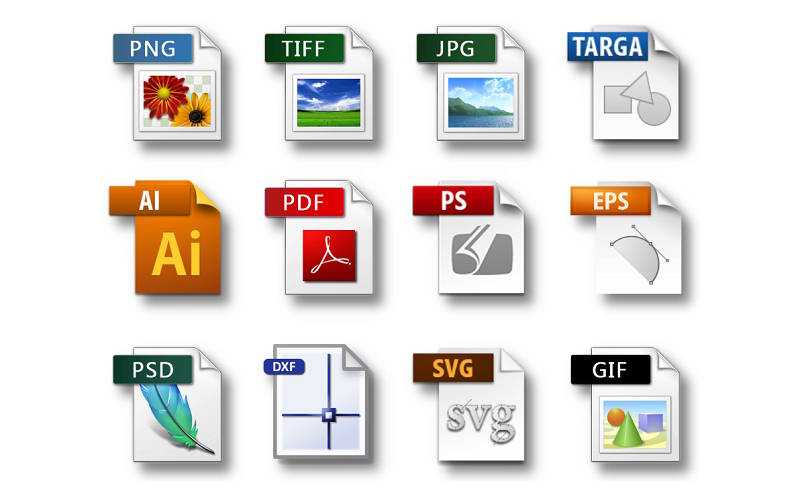 Казалось бы какая разница, в каком из них записан файл?
Казалось бы какая разница, в каком из них записан файл?
Правда в том, что при одном и том же качестве изображения «вес» картинок разных форматов может отличаться в несколько раз!
Как изменить формат фото
- В редакторе paint.net.
- В проводнике Windows (смена формата переименованием).
- В командной строке Windows. Групповая смена формата файлов с помощью командной строки.
- В редакторе paint.
- Программой Easy Image Modifier.
В редакторе paint.net
Давайте изменим формат фото с помощью редактора paint.net, и посмотрим, что произойдет с качеством изображения и какой формат фото меньше весит. Он подкупает своей простотой и функциональностью. Официальный сайт https://www.getpaint.net/ Программа распространяется бесплатно. Скачивайте, установка проста, не требует пояснений.
Надеюсь, что не зря начал рассказ именно с paint.net. У Вас есть шансы полюбить его за его простоту. Это, конечно не фотошоп, но обработать изображения можно довольно быстро и просто.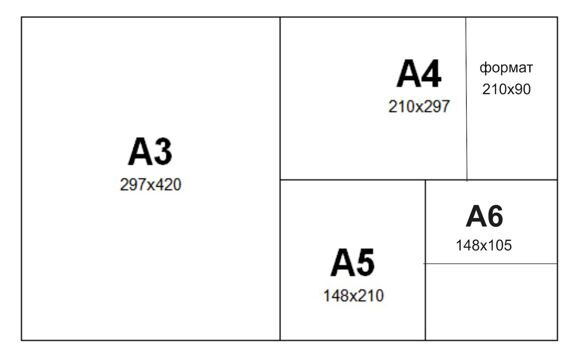 Даже «слои» здесь есть».
Даже «слои» здесь есть».
- Чтобы изменить формат надо сначала открыть наше фото в редакторе. Левый верхний угол меню, выбираете «Файл», затем, «Открыть» и во всплывающем окне выбираете нужный файл.
- Теперь, чтобы сменить формат фото на jpg мы сохраняем файл в новом формате. Выбираете тот же пункт меню «Файл», а затем «Сохранить как…». При таком сохранении предусмотрена возможность выбора типа сохраняемого файла. Внизу открывшегося окна Вы увидите два поля для заполнения. В одном поле предлагается ввести имя файла. По умолчанию «Безымянный». А ниже, во втором поле ввода можно выбрать из раскрывающегося списка формат будущего файла. Выберите jpg.
Как изменить формат фотографии на jpg в редакторе paint.net
Если использовать команду «Сохранить» вместо «Сохранить как…» , то файл сохранится в своем начальном виде. Формат изменить не получится.
В принципе, как изменить формат фотографии на jpg, надеюсь, понятно. Собственно, как сменить формат фото на png, наверное уже тоже догадались.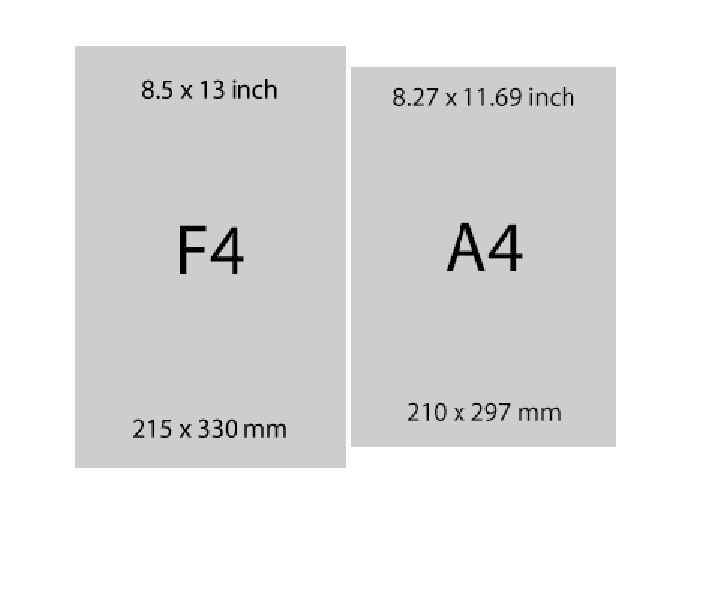 Выбирайте любой другой формат при сохранении, таким образом и происходит переформатирование файлов.
Выбирайте любой другой формат при сохранении, таким образом и происходит переформатирование файлов.
Средствами самой Windows
Для того, чтобы изменить формат файла не обязательно пользоваться сторонними средствами. В Windows можно это сделать
- как с единичными файлами прямо в «Проводнике» (переименованием),
- так и групповой обработкой сразу всех файлов папки с помощью командной строки.
Правда, при этом размер файла (файлов) сохранится тот же самый, что был до смены формата.
Смена формата в проводнике Windows
Открываем папку с файлами. По умолчанию, как правило, в имени файла расширение файла не отображается. Чтобы сделать его видимым, кликните «Вид» в верхней части окна и в раскрывшемся меню поставьте галочку в чекбоксе «Расширения имен файлов». Теперь в имени файла виден его формат (тип расширения). Если изменения сразу не вступили в силу, просто закройте папку с файлами и откройте ее снова.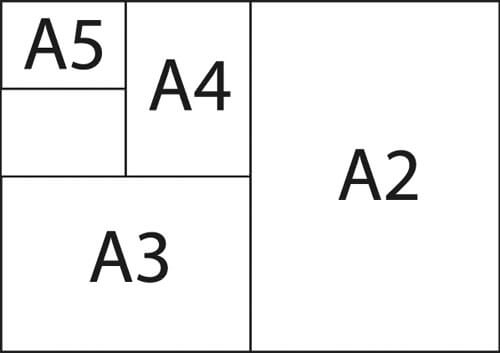
Показать расширения имен файлов
Теперь, как и при обычном переименовывании, кликаем правой кнопкой мыши по нужному файлу, в открывшемся списке действий нажимаем «Переименовать». В нашем примере, вместо PNG набираем JPG и жмем Enter. Система дуракоустойчивости предупреждает о необратимости действия, думаем еще раз на всякий случай, и нажимаем Enter повторно.
Измененный формат фото
Все, формат фото изменен. Но! Размер файла при этом не изменился.
Групповая смена формата файлов с помощью командной строки
Зайдите в командную строку. Сделать это можно нажатием сочетания клавиш Windows+R на клавиатуре, после чего во всплывающем окне ввести cmd и нажать ОК.
Вход в командную строку
В Windows 10 нажмите на «Поиск» в панели управления, также введите cmd и кликните по появившейся в списке строке «Командная строка».
Windows10 Вход в командную строку
В результате откроется такое окно с черным фоном.
Командная строка Windows
Сначала надо перейти в нужную папку.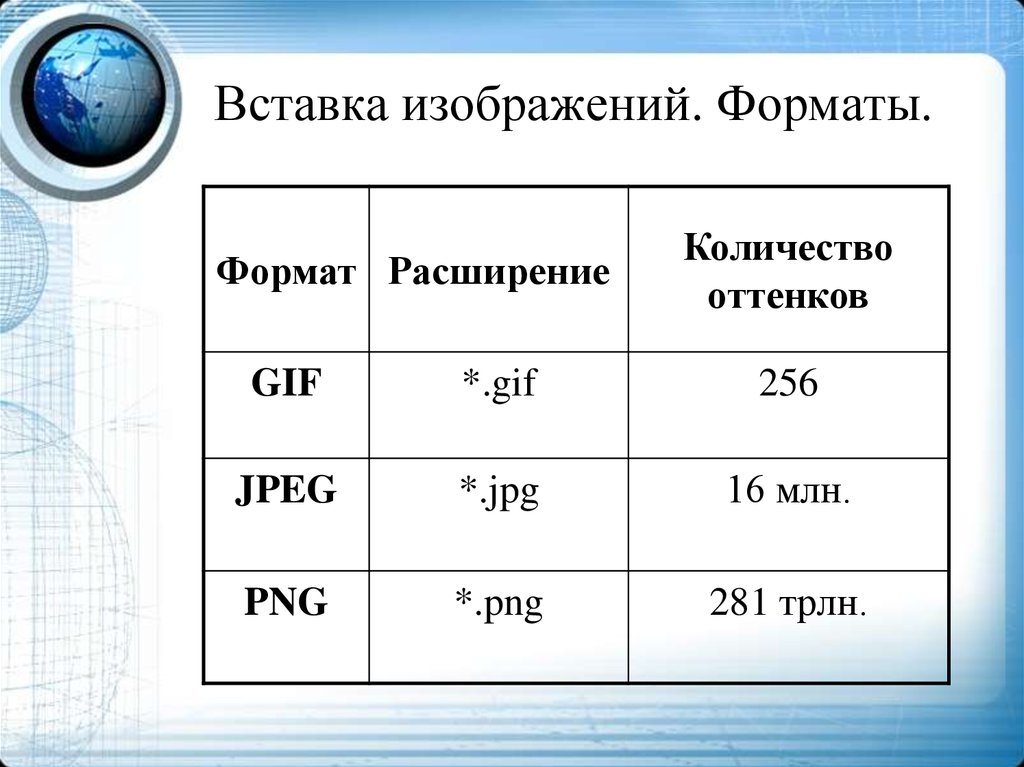 Для этого вводим в строке команду cd (сменить директорию) и вставляем путь к папке, в которой находятся файлы. Если кто-то забыл, как скопировать путь к папке, то напомню, что достаточно кликнуть мышкой по строке пути в проводнике. Путь отобразится в понятном для командной строки виде. Смотрите на гифке.
Для этого вводим в строке команду cd (сменить директорию) и вставляем путь к папке, в которой находятся файлы. Если кто-то забыл, как скопировать путь к папке, то напомню, что достаточно кликнуть мышкой по строке пути в проводнике. Путь отобразится в понятном для командной строки виде. Смотрите на гифке.
Путь к папке с файлами
Вставляем в строку путь к папке, в которой расположены файлы, сразу после команды cd, выглядит это так: cd C:UsersАльбертDownloads100D5000 , (у Вас путь будет свой, поэтому я зачеркнул мой, чтобы случайно не скопировали).
Командная строка путь к папке
Жмём Enter. Этим действием мы переходим в командной строке в нужную нам папку.
Затем используем специальную команду, которая изменит расширения у файлов, скопируйте ее прямо отсюда: rename *.PNG *.JPG и снова нажимаем Enter.
Команда смены формата файлов
Заглядываем в нашу папку, и видим, что все файлы поменяли тип расширения, или как мы чаще говорим, формат.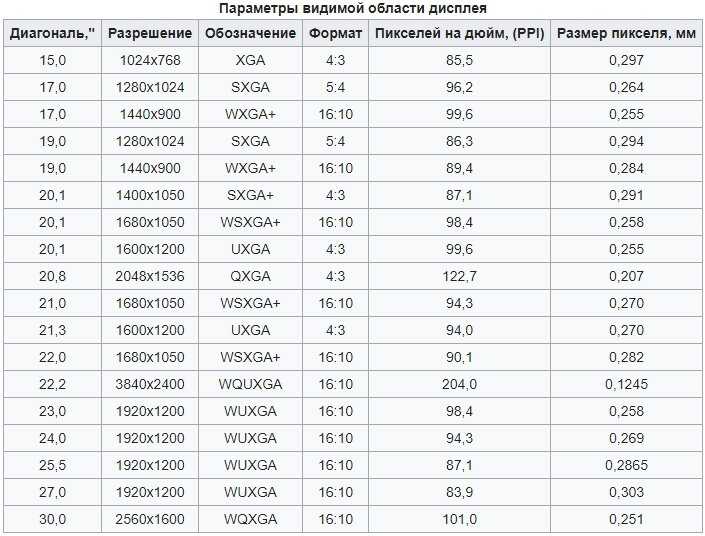 У всех стал JPG.
У всех стал JPG.
Результат группового изменения формата файлов с PNG на JPG
Можно ввести более универсальную команду для смены форматов: rename *.* *.JPG такая инструкция изменит формат абсолютного всего, что попадется ей на пути в указанной папке. Так что стоит пользоваться осторожно, предварительно проверив, не пострадают ли видео или текстовые файлы, которые случайно там могут оказаться.
Изменить формат фото в paint
Это также просто, как и в предыдущем редакторе. Да и названия у них созвучны. Вот, посмотрите на изображении ниже, достаточно одной картинки, чтобы отобразить весь нехитрый способ как изменить формат фотографии.
- Открываете файл в редакторе paint
- Сохраняете его через «Сохранить как» в нужном формате.
Как изменить формат фото в редакторе paint
Какой формат фото самый качественный
Конечно, на таких размерах трудно сравнить качество картинок, они маловаты для этого. Но видно, что явной, бросающейся в глаза разницы нет.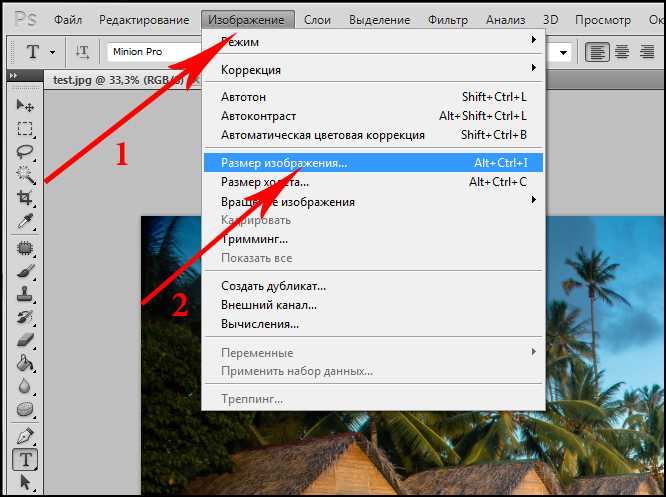 Также сразу понятно , какой тип файла выбирать, если стоит задача уменьшить размер фото. С этой точки зрения .jpg вне конкуренции.
Также сразу понятно , какой тип файла выбирать, если стоит задача уменьшить размер фото. С этой точки зрения .jpg вне конкуренции.
Какой формат фото меньше весит
Вот результаты трансформации одного и того же изображения в различные типы:
JPG почти в 5 раз «легче», чем PNG! Чтобы Вам больше не перепроверять информацию, сохраните себе картинку-памятку. На ней хорошо видно, сколько «весит» одно и то же изображение, сохраненное в разных типах.
Изменить формат сразу у нескольких фото программой
Easy Image ModifierЕсли у Вас серьезные намерения и Вы хотите привести в порядок весь свой фотоархив, то есть изменить формат фото сразу у многих десятков или сотен файлов, то лучше воспользуйтесь специальной программой.
Будьте осторожны! Программ подобных много, в том числе бесплатных. Но не попадитесь ненароком на такое «счастье», как Movavi.
Якобы бесплатная версия, на самом деле, не бесплатная, а временная пробная версия дорогой программы. Но об этом Вы узнаете только после установки! Потратите время, чтобы выяснить, что после обработки 100 фото надо будет платить деньги. Кроме того, во время самой установки навязчиво предлагается поставить все что только бывает в природе от яндекса, зарегистрироваться, непонятно с какой целью, а при попытке закрыть программу — навязывает покупку полной версии. Программа очень навязчивая, из серии «удалил-перекрестился».
Но об этом Вы узнаете только после установки! Потратите время, чтобы выяснить, что после обработки 100 фото надо будет платить деньги. Кроме того, во время самой установки навязчиво предлагается поставить все что только бывает в природе от яндекса, зарегистрироваться, непонятно с какой целью, а при попытке закрыть программу — навязывает покупку полной версии. Программа очень навязчивая, из серии «удалил-перекрестился».
Существует много различных способов, как изменить формат изображения . Формат файла определяет, в какой программе он может быть открыт или отредактирован. Расширение файла определяет этот формат. Большинство людей, работающих с изображениями, в какой-то момент сталкивается с необходимостью конвертировать эти файлы в другой формат, поэтому стоит изучить несколько различных способов выполнить это. JPEG ( он же JPG ) является форматом изображений, который используется чаще всего.
Метод 1. Использование программного обеспечения для редактирования изображений
- Откройте файл изображения .
 Когда вам нужно конвертировать изображение в другой формат, самое простое решение — использовать программное обеспечение для редактирования изображений, входящее в состав вашей операционной системы. В Windows — это « Paint «, а в Mac — « Preview «:
Когда вам нужно конвертировать изображение в другой формат, самое простое решение — использовать программное обеспечение для редактирования изображений, входящее в состав вашей операционной системы. В Windows — это « Paint «, а в Mac — « Preview «:
- Обратите внимание, что JPG и JPEG — это разные названия одного и того же расширения файла;
- Также для открытия файла изображения можно использовать программы сторонних разработчиков. Если вы не уверены, попробуйте дважды кликнуть по изображению, чтобы оно открылось программой, заданной по умолчанию для этого типа файлов:
- Перед тем, как изменить формат изображения на jpg , выберите пункт « Файл » в главном меню . На экране должно появиться выпадающее меню параметров для изображения:
- Сохраните или экспортируйте файл изображения . Изменение формата будет происходить одновременно с сохранением новой версии файла. Это полезно: исходный файл остается без изменений, и если что-то пойдет не так, вы всегда сможете к нему вернуться.
 На Mac нужно выбрать пункт « Сохранить как » или « Экспорт », чтобы продолжить процесс:
На Mac нужно выбрать пункт « Сохранить как » или « Экспорт », чтобы продолжить процесс:
- В некоторых версиях программного обеспечения вам, потребуется сначала « Дублировать » файл ( то есть сделать его копию ), а затем « Сохранить ». Таким образом файл сохранится в новом формате:
- Измените имя и расширение файла . В появившемся окне вы сможете изменить имя, а также расширение ( формат ) файла. В выпадающем меню « Формат » или « Сохранить как » должно быть около 12 вариантов, в том числе и « .jpeg «:
- Перед тем, как изменить формат изображения на png, поменяйте имя файла или место его размещения, если это необходимо. Например, можно разместить его на рабочем столе для быстрого доступа;
- Если расширение, которое вам нужно, отсутствует в выпадающем меню, попробуйте другое программное обеспечение для редактирования изображений ( например, Photoshop ):
- Сохраните файл . После того, как вы зададите нужное имя, расширение и местоположение файла, нажмите кнопку « Сохранить ».
 Таким образом вы сконвертируете файл в новый формат, сохранив оригинал:
Таким образом вы сконвертируете файл в новый формат, сохранив оригинал:
- Такое программное обеспечение, как Preview могут пакетно обрабатывать преобразование файлов. Для этого выделите файлы, которые необходимо преобразовать, и кликните по ним правой кнопкой мыши, чтобы увидеть доступные опции.
Метод 2. Использование стороннего программного обеспечения для преобразования изображений
- Найдите нужное программное обеспечение . Для конвертирования изображений в наиболее распространенные форматы вполне подходят графические редакторы. Также можете поискать подходящее программное обеспечение в интернете:
- Например, по запросам « doc в pdf » или « jpg в gif » мы находим сразу несколько онлайн-конвертеров.
- Загрузите файлы изображений . Большинство сервисов для изменения формата изображения онлайн предлагают свои услуги бесплатно и не требуют загрузки программного обеспечения на жесткий диск. В первую очередь обращайте внимание на сервисы, которые предлагают инструкцию по загрузке и преобразованию файлов:
- Следуй инструкциям .
 Иногда на таких сайтах запрашивают адрес электронной почты, а затем после завершения преобразования отправляют готовый файл вам на этот адрес. В других случаях нужно подождать несколько секунд, а затем скачать готовые файлы:
Иногда на таких сайтах запрашивают адрес электронной почты, а затем после завершения преобразования отправляют готовый файл вам на этот адрес. В других случаях нужно подождать несколько секунд, а затем скачать готовые файлы:
- Остерегайтесь сайтов, требующих от вас оплаты или предоставления личных данных. Помните: есть много бесплатных сервисов, на которых не нужно предоставлять ничего, кроме адреса электронной почты.
Метод 3. Преобразование изображений на мобильных устройствах
- Перед тем, как изменить формат изображения на компьютере, изучите доступные для установки мобильные приложения . Перед загрузкой обязательно прочитайте отзывы, чтобы определить качество приложения и убедиться, что выбранное программное обеспечение конвертирует файлы в нужные вам форматы.
- Скачайте приложение для конвертирования изображений . Выбрав подходящее приложение, загрузите его. Вам также нужно загрузить файл изображения ( если вы еще не сделали этого ) и запомнить, где он находится.
 Некоторые приложения могут обнаруживать изображения автоматически, в то время как другие требуют указать необходимые файлы.
Некоторые приложения могут обнаруживать изображения автоматически, в то время как другие требуют указать необходимые файлы. - Конвертируйте изображения . После установки программы на мобильное устройство нужно открыть приложение и следовать инструкциям.
Метод 4. Изменение расширения файла вручную
- Найдите файл . Для графических файлов можно изменить расширение вручную, изменив имя файла с помощью клавиатуры. Это правильное решение, если из-за текущего расширения файла нельзя получить доступ к его содержимому ( выводится сообщение об ошибке «неверный формат файла» ):
- Компьютер использует расширения файлов, чтобы понять, с помощью какого программного обеспечения нужно открыть файл. Будьте осторожны при изменении расширений вручную и всегда сохраняйте резервную копию, прежде чем делать это;
- Перед тем, как изменить формат изображения, нужно понимать, что этот метод может привести к снижению качества изображения. Использование программного обеспечения для редактирования изображений, как правило, более подходящий метод.

- Сделайте расширение файла видимым . В зависимости от конкретных настроек, расширения файлов ( три буквы после точки в имени файла ) могут быть не видны для стандартного способа просмотра файлов. В операционной системе Windows можно настроить соответствующие параметры на вкладке « Вид » в разделе « Свойства папки ». Он находится в разделе « Внешний вид и параметры персонализации ». На Mac эти параметры задаются в разделе « Дополнительные установки поиска »:
- Переименуйте файл . Кликните правой клавишей мыши по файлу изображения и выберите пункт « Переименовать ». Удалите старое расширение и добавьте новое.
Например, если имя файла « myimage.png «, можно переименовать его в « myimage.jpg «, и с этого момента ваш компьютер будет видеть его как файл в формате « .jpg «.
Вопросы и ответы:
Как конвертировать картинки из PNG в JPEG?
Как изменить формат изображения на компьютере? « Paint » или « MS Paint » — это простая программа для просмотра и редактирования изображений, входящая в состав операционной системы Windows . Откройте PNG файл в Paint , а затем с помощью Файл> Сохранить как сохраните файл в формате JPG . Если вы работаете на Mac , можно использовать программу iPhoto . Откройте PNG файл в iPhoto , затем перейдите в Файл> Экспорт и выберите из списка JPG .
Откройте PNG файл в Paint , а затем с помощью Файл> Сохранить как сохраните файл в формате JPG . Если вы работаете на Mac , можно использовать программу iPhoto . Откройте PNG файл в iPhoto , затем перейдите в Файл> Экспорт и выберите из списка JPG .
Как я могу конвертировать .avi в .jpeg?
.avi — это формат видео, а jpeg — это формат изображений. Сначала нужно сделать снимок кадра видео во время воспроизведения, а затем сохранить изображение в формате jpeg .
Советы
- Расширения .jpg и .jpeg означают то же самое и в современных операционных системах могут быть использованы как взаимозаменяемые. Это различие пошло из ранних стандартов некоторых систем, в которых было допустимо только расширение, состоящее из трех букв;
- Расширения файлов не чувствительны к регистру, хотя согласно общепринятой конвенции следует указывать их в нижнем регистре.
Заключение
Не заменяйте оригинальное изображение — всегда создавайте его резервную копию или используйте метод « Сохранить как «.
Данная публикация представляет собой перевод статьи « How to Convert Pictures to JPEG or Other Picture File Extensions » , подготовленной дружной командой проекта Интернет-технологии.ру
Доброго вам времени суток, мои дорогие друзья. Как ваше настроение? У меня вроде ничего. Хотя бывало и лучше. Но сегодня не об этом. Вспомнился мне тут один случай, как одна сотрудница пришла с тем, что у нее не загружалась картинка на какой-то сайт. Говорит, мол она делала все как сказано, а когда хочет выбрать файл, то его как будто нет в этой папке. Она там чуть ли не в конвульсиях эту картинку искала, сделала несколько копий, удалила всё кроме этого файла в папке. Оказалось всё просто. Данный загрузчик требовал загружать файлы только в графическом формате JPEG (JPG) и ни в каком другом.
Обычно большинство картинок и фотографий находятся именно в этом формате, но такое бывает далеко не всегда. Ну тогда-то я ей и объяснил, как изменить формат картинки на jpg, чтобы всё соответствовало требованиям.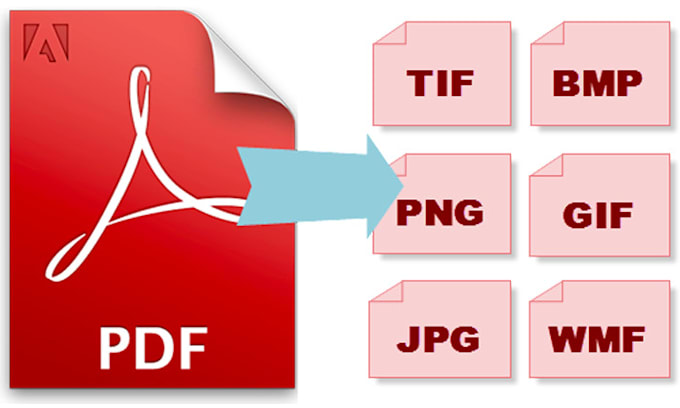
Вообще процедура несложная. Скорее наоборот, даже очень простая. Поэтому я покажу вам сегодня 3 различных варианта, с помощью чего можно переконвертировать изображение в jpeg или любой другой формат.
Хрустните-ка пальчиками рук. Давайте-давайте! Пальчики надо разминать. Ну а теперь поехали!
Графический редактор
Самый известный и легкодоступный способ для этих целей — это воспользоваться любым графическим редактором. В этом примере мы рассмотрим Paint, так как эта программа есть в каждом Windows, а значит все ей смогут воспользоваться.
Откройте Paint любым удобным для вас способом. Я лично предпочитаю открывать его в помощью строчки «Выполнить». Я вообще очень люблю эту строчку. В общем откройте её (для тех, то не знает нажмите комбинацию клавиш WIN+R). Ну а в самой строчке напишите mspaint и нажмите ОК.
В редакторе нажмите на меню «Файл» (на кнопку, которая отвечает за основные пункты меню). А уже из выпадающего меню нажмите пункт «Открыть».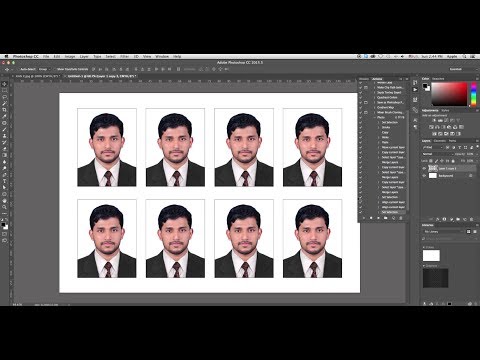 А теперь найдите на своём компьютере то изображение, которое вам нужно и оно откроется в редакторе.
А теперь найдите на своём компьютере то изображение, которое вам нужно и оно откроется в редакторе.
Я решил открыть изображение в формате PNG. Можно в принципе открывать в Paint’е самые распространенные форматы, такие как PNG, JPG, BMP, GIF. Ну в общем теперь всё, что нам нужно сделать — это опять нажать на меню «файл», только на сей раз выбрать пункт «Сохранить как. ». Если вы не заметили, то чуть правее появилось дополнительное меню с возможными формата изображений.
Я сюда пришел, чтобы из PNG сделать JPG, поэтому я выбираю «Сохранить изображение в формате JPG» и ищем место, для сохранения. Вот и всё. Даже вспотеть не успели).
Конвертер
Следующий способ тоже несложный, правда требует установки дополнительной программы-конвертера. Зато делается один раз и на долгую жизнь. Если вы не знаете, то конвертер — это такая программа, которая переделывает один формат в другой. И не обязательно это должен быть графический формат. Конвертеры создаются и для работы с аудио- и видео-форматами, ну и с другими.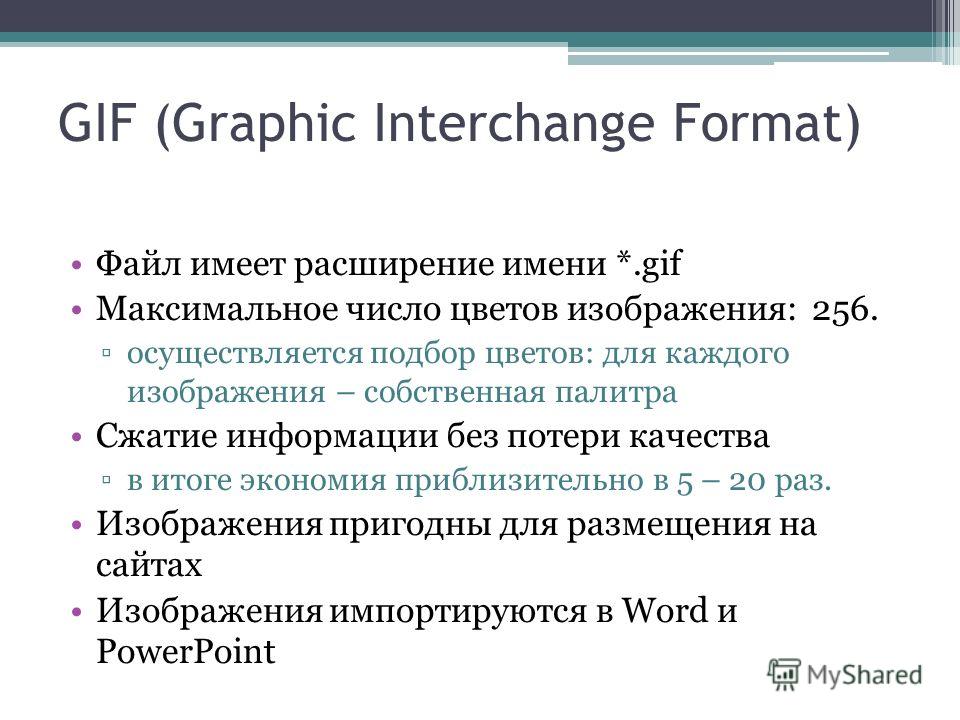 Не буду углубляться. Об этом в отдельной статье.
Не буду углубляться. Об этом в отдельной статье.
Давайте скачаем программу Format Factory. Это специальный универсальный конвертер, который работает с разными типами файлов. Скачать можете отсюда . Не волнуйтесь. Это проверенный сайт и денег с вас не возьмут.
Скачайте, установите и запустите. Вот такой простой порядок. Но это, конечно же еще не всё.
- Итак, вы в программе. Теперь вам надо выбрать тип файлов, из которого в который вы будете конвертировать. Нам нужны изображения, поэтому выбираем «Фото».
- В новом открывшемся окне вы видите доступные форматы изображений. Какой нам нужен формат? В принципе любой, но в данном примере мы рассматриваем именно JPG, поэтому нажмите на иконку с надписью JPG.
- Далее вам откроется еще одно окно. Сюда нам надо загрузить те файлы, которые вы хотите переконвертировать (сложное слово? Ничего привыкните). Для этого нажмите на кнопку «ДОБАВИТЬ», а в новом открывшемся окне выберете один или несколько файлов, которые вы хотите перевести в JPG.
 Как видите, я выбрал 2 файла PNG. Ну а теперь нажмите ОК. И если есть желание, то можете покопаться в настройках, но я не буду на них останавливаться.
Как видите, я выбрал 2 файла PNG. Ну а теперь нажмите ОК. И если есть желание, то можете покопаться в настройках, но я не буду на них останавливаться. - Ну а теперь мы видим, что наши 2 файла уже в проекте. Теперь можно конвертировать, но для начала посмотрите вниз. Напротив надписи «Конечная папка» написан пункт назначения, куда придут наши файлы. Вы можете этот путь сменить, нажав на соответствующую кнопку «Сменить». Нажимаете и ищете нужную папку. Ну и в конце нажимаем заветную кнопку ОК.
- Думали всё? Не тут-то было. Теперь нас снова перекинет в главное окно программы. только теперь обратите внимание, что в правой части появились наши файлы, их размер и как они будут называться после конвертации (ну и конечно в каком будут формате). Как видите имя осталось то же самое, только вот форматик другой. Правда это только предварительный просмотр. На самом деле эти файлы еще не переведены. Нам осталось сделать последний штрих, а именно нажать на кнопку «Старт».
- Через непродолжительное время, в зависимости от размера файлов (у меня это заняло 1 секунду), вы увидите, что всё выполнено (так и будет написано), а заодно вы прослушаете звуковой сигнал.
 Вот всё и готово, но чтобы удостовериться, мы пройдем в конечную папку. Всё на месте. Всё переконвертировано и открывается. А значит наша задача выполнена.
Вот всё и готово, но чтобы удостовериться, мы пройдем в конечную папку. Всё на месте. Всё переконвертировано и открывается. А значит наша задача выполнена.
Но и это еще не всё. Немного передохните и мы узнаем еще один быстрый способ.
Онлайн-конвертер
Есть еще один довольно лёгкий способ, который не затрачивает у вас времени и сил. Сейчас мы опять же воспользуемся конвертером, только через интернет. В чем плюс такой процедуры? Как вы думаете? Конечно же в том, что устанавливать ничего не надо, так как вы будете работать с сайтом. Давайте зайдем на один такой сайт, например — online-converter.com . Как видите, этот конвертер тоже универсальный и может переводить не только форматы изображений, но и многое другое. Просто в данном случае мы всё будем делать на примере перевода из PNG в JPG.
- Выберете пункт «конвертирование» в JPG в разделе «Конвертер изображений».
- А теперь выберете файл на своём жестком диске, который вы хотите перевести в JPG.
 Если у вас нет файла, но есть картинка в интернете, то вы просто скопировать адрес этой ссылки и вставить ее в соответствующую строку. Кроме этого вы можете поиграться с другими настройками. Как видите здесь всё понятно написано. Я обычно ничего не меняю, ну только качество ставлю наилучшее и разрешение меняю в редких случаях. А вообще, если нужно что-то изменить в изображении, то лучше я воспользуюсь тем же фотошопом. Кстати в фотошопе тоже можно сохранять в другой формат, но это я не буду здесь рассматривать.
Если у вас нет файла, но есть картинка в интернете, то вы просто скопировать адрес этой ссылки и вставить ее в соответствующую строку. Кроме этого вы можете поиграться с другими настройками. Как видите здесь всё понятно написано. Я обычно ничего не меняю, ну только качество ставлю наилучшее и разрешение меняю в редких случаях. А вообще, если нужно что-то изменить в изображении, то лучше я воспользуюсь тем же фотошопом. Кстати в фотошопе тоже можно сохранять в другой формат, но это я не буду здесь рассматривать. - Ну и в конце, как вы сами наверное уже догадались, нужно просто нажать «Преобразовать файл». Вот и всё.
- После того, как пройдет преобразование (от одной до нескольких секунд) ваш новый преобразованный файл начнет скачиваться в папку, где у вас находятся все загрузки по умолчанию. Просто открываете файл и наслаждайтесь.
Ну что? Какой из представленных способов наиболее удобен для вас? А может быть у вас есть какой-то свой интересный способ. Тогда пишите в комментариях. Не стесняйтесь.
Не стесняйтесь.
Файлы можно переконвертировать в какой угодно формат. Но что будет, если сбой, мощный вирус, технические повреждения, неправильные действия человека и другие факторы уничтожат столь важные для вас файлы. На антивирус в этом случае рассчитывать особо не стоить. Чтобы быть ко всему этому готовым, рекомендую вам посмотреть мощный и интересный видеокурс о защите файлов . Всё рассказано человеческим языком и рассчитано на любой уровень знаний. В общем, если вам дороги ваши важные данные, то лучше подстрахуйтесь.
Ну а на этом я сегодняшнюю свою статью заканчиваю. Очень надеюсь, что моя статья вам понравилась, поэтому не забудьте подписаться на обновления моего блога, тогда вы точно не пропустите ничего интересного. Ну а я с вами прощаюсь. До скорой встречи. Пока-пока!
Формат файла изображения JPG
Формат файла изображения JPG JPEG – Joint Photographic Experts Group (расширение файла .JPG, произносится как Джей Пег). Это правильный формат для тех фотоизображений, которые должны быть очень маленькими файлами, например, для веб-сайтов или электронной почты.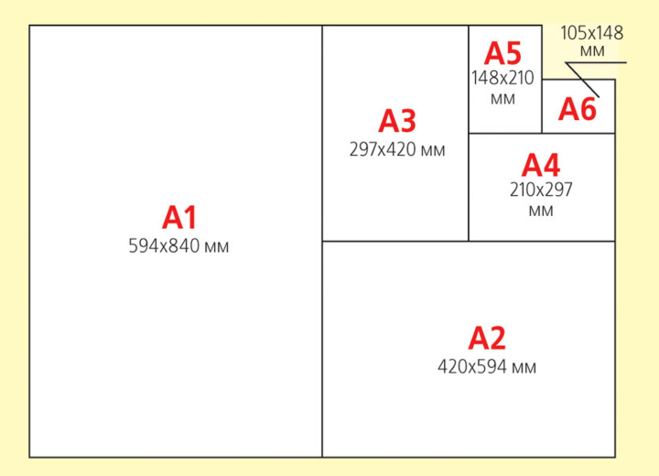 JPG часто используется на картах памяти цифровых камер, но также могут предлагаться форматы RAW или TIF, чтобы избежать этого. Файл JPG удивительно мал, часто сжимается примерно до 1/10 размера исходных данных, что хорошо, когда используются модемы. Однако за эту фантастическую эффективность сжатия приходится платить высокую цену. JPG использует сжатие с потерями (с потерями означает «с потерями качества»). Потери означают, что некоторое качество изображения теряется при сжатии и сохранении данных JPG, и это качество невозможно восстановить.
JPG часто используется на картах памяти цифровых камер, но также могут предлагаться форматы RAW или TIF, чтобы избежать этого. Файл JPG удивительно мал, часто сжимается примерно до 1/10 размера исходных данных, что хорошо, когда используются модемы. Однако за эту фантастическую эффективность сжатия приходится платить высокую цену. JPG использует сжатие с потерями (с потерями означает «с потерями качества»). Потери означают, что некоторое качество изображения теряется при сжатии и сохранении данных JPG, и это качество невозможно восстановить.
Методы сжатия файлов для большинства других форматов файлов без потерь , а без потерь означает «полностью восстанавливаемый». Сжатие без потерь всегда возвращает исходные данные, бит в бит идентичные без каких-либо вопросов о различиях (потерях). Мы привыкли сохранять данные в файл и получать их обратно при следующем открытии этого файла. Наши документы Word и Excel, наши данные Quicken, любые данные вообще, мы не можем себе представить, чтобы они НЕ возвращали исходные данные. TIF, PNG, GIF, BMP и большинство других форматов файлов изображений также не имеют потерь. Это требование целостности ограничивает эффективность, ограничивая сжатие данных фотоизображения на практике только от 10% до 40% (графика может быть меньше). Но для большинства методов сжатия первым требованием является полная восстанавливаемость без потерь.
TIF, PNG, GIF, BMP и большинство других форматов файлов изображений также не имеют потерь. Это требование целостности ограничивает эффективность, ограничивая сжатие данных фотоизображения на практике только от 10% до 40% (графика может быть меньше). Но для большинства методов сжатия первым требованием является полная восстанавливаемость без потерь.
Файлы JPG не работают таким образом . JPG является большим исключением. Сжатие JPG не без потерь. Сжатие JPG с потерями. Lossy означает «с потерями» качества изображения. Сжатие JPG имеет очень высокую эффективность (относительно крошечные файлы), потому что оно намеренно разработано с потерями, предназначено для получения очень маленьких файлов без требования полной восстанавливаемости. JPG изменяет данные пикселей изображения (значения цвета), чтобы сделать их более удобными для метода сжатия. Крошечные детали, которые плохо сжимаются (незначительные изменения цвета), могут быть проигнорированы (не сохранены). Это позволяет значительно уменьшить размер оставшейся части, но когда мы открываем файл и расширяем данные для повторного доступа к ним, это уже не те данные, что раньше.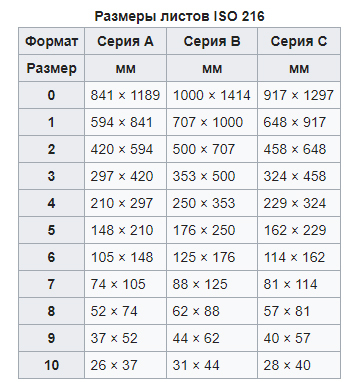 Эти потерянные данные подобны потере чистоты или целостности. Оно может различаться по степени, оно может быть довольно хорошим, но это всегда неустранимое повреждение данных. Это отличает JPG от всех других обычных форматов файлов. Это прозвучит проповеднически, но если ваше использование имеет решающее значение, вам нужна действительно веская причина для использования JPG.
Эти потерянные данные подобны потере чистоты или целостности. Оно может различаться по степени, оно может быть довольно хорошим, но это всегда неустранимое повреждение данных. Это отличает JPG от всех других обычных форматов файлов. Это прозвучит проповеднически, но если ваше использование имеет решающее значение, вам нужна действительно веская причина для использования JPG.
Иногда и в некоторых случаях этот компромисс является преимуществом. Веб-страницы и файлы электронной почты должны быть очень маленькими, чтобы быть быстрыми через модем, а для некоторых целей может не требоваться максимальное качество. В некоторых случаях мы готовы поступиться качеством ради размера, жертвуя во благо. И это цель JPG.
Не существует волшебного решения, обеспечивающего одновременно высокое сжатие и высокое качество. Мы не получаем что-то даром, а маленький размер имеет свою цену в качестве. Тем не менее, небольшие потери качества иногда могут быть допустимы для менее важных целей. Примеры изображений JPG на следующей странице показывают, каких проблем можно ожидать от чрезмерного сжатия.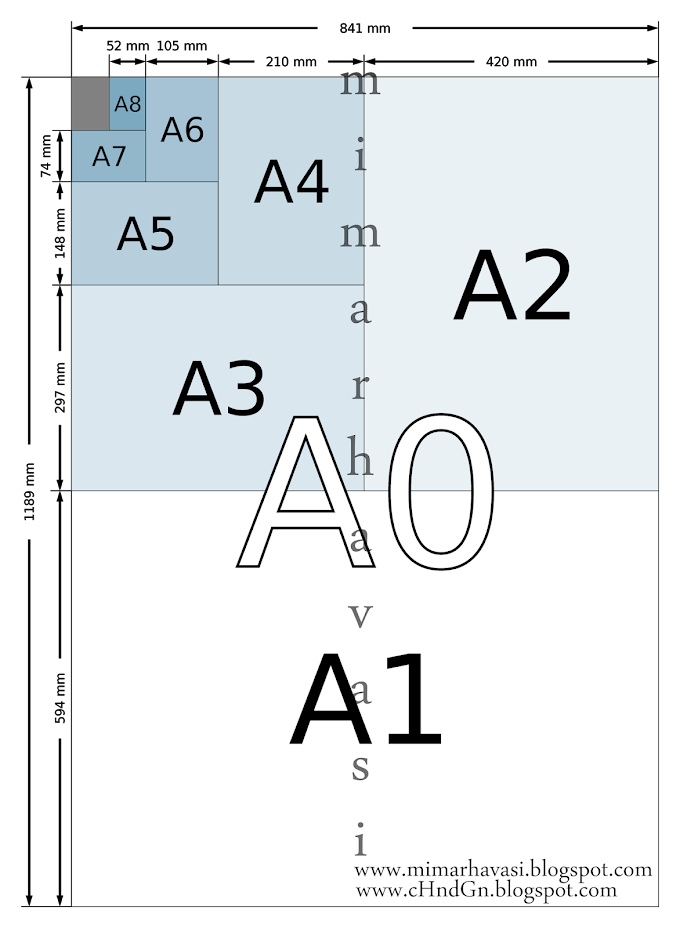
Хуже того, каждый раз, когда файл JPG сжимается и сохраняется снова, теряется все больше качества, поэтому повторное редактирование и сохранение изображения JPG является сомнительным решением. Вместо этого вы должны просто отказаться от старого файла JPG и начать заново с вашего заархивированного мастер-файла TIF без потерь, сохранив это изменение как новую копию JPG, которая вам нужна. Сжатие JPG может быть выбрано так, чтобы оно было более качественным для больших файлов или менее качественным для файлов меньшего размера. Когда вы сохраняете файл JPG, в диалоговом окне ФАЙЛ — СОХРАНИТЬ КАК должен быть параметр степени сжатия файла.
Многие программы (например, Photoshop или Elements) называют этот параметр качеством JPG. Другие программы (Paint Shop Pro и Corel) называют это сжатием JPG, что то же самое, за исключением того, что качество работает в числовом направлении, противоположном сжатию. Высокое качество соответствует низкому сжатию. Типичными значениями могут быть 85 Качество или 15 Сжатие.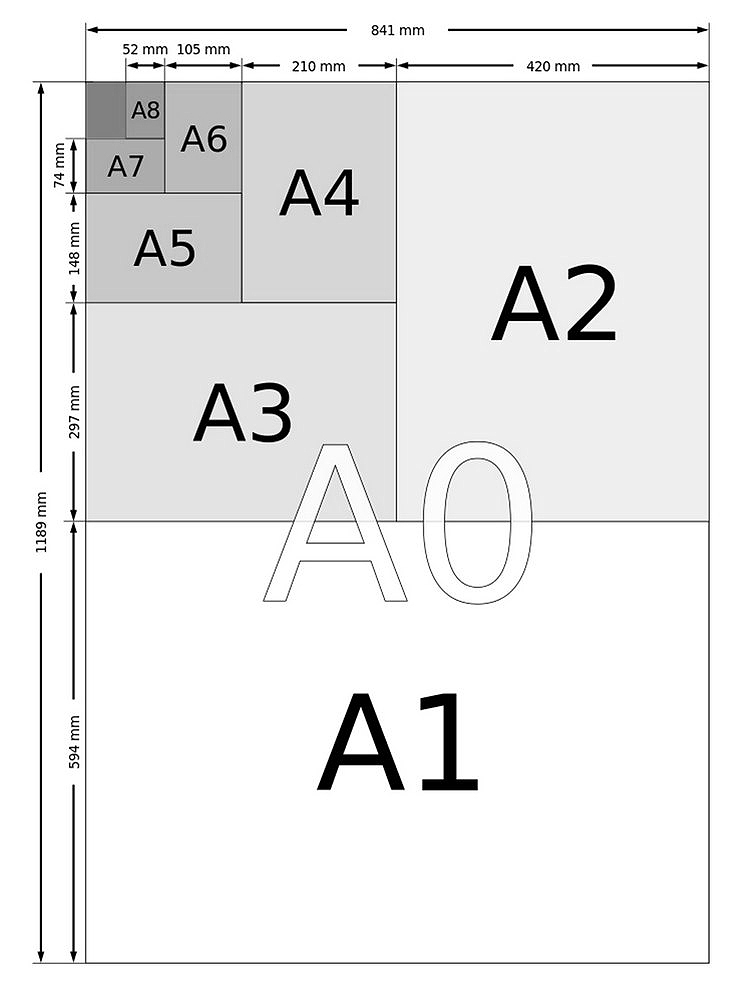 Эти числа относительны и не имеют абсолютного значения. Сжатие в одной программе будет отличаться от другой даже на одно и то же число. Число также не является процентом чего-либо, и Качество 100 НЕ означает отсутствие сжатия, это просто произвольная отправная точка. JPG всегда будет сжиматься, а качество 9.0 на практике не так уж отличается от качества 100. По сравнению с 95-м улучшений немного.
Эти числа относительны и не имеют абсолютного значения. Сжатие в одной программе будет отличаться от другой даже на одно и то же число. Число также не является процентом чего-либо, и Качество 100 НЕ означает отсутствие сжатия, это просто произвольная отправная точка. JPG всегда будет сжиматься, а качество 9.0 на практике не так уж отличается от качества 100. По сравнению с 95-м улучшений немного.
Цифровые камеры также предлагают выбор качества JPG. Большие файлы изображений быстро заполняют карты памяти. Вы можете купить больше и больше карт, или вы можете пойти на компромисс, пожертвовав качеством изображения ради небольшого размера файла (но я надеюсь, что вы не переусердствуете с этим). В меню камеры будет два варианта изменения размера. Выбор одного размера фактически создает меньший размер изображения (в пикселях), передискретизированный меньше исходного стандартного размера микросхемы ПЗС, например, возможно, до половины размера в пикселях. Правильный размер изображения в пикселях связан с вашей целью использования изображения.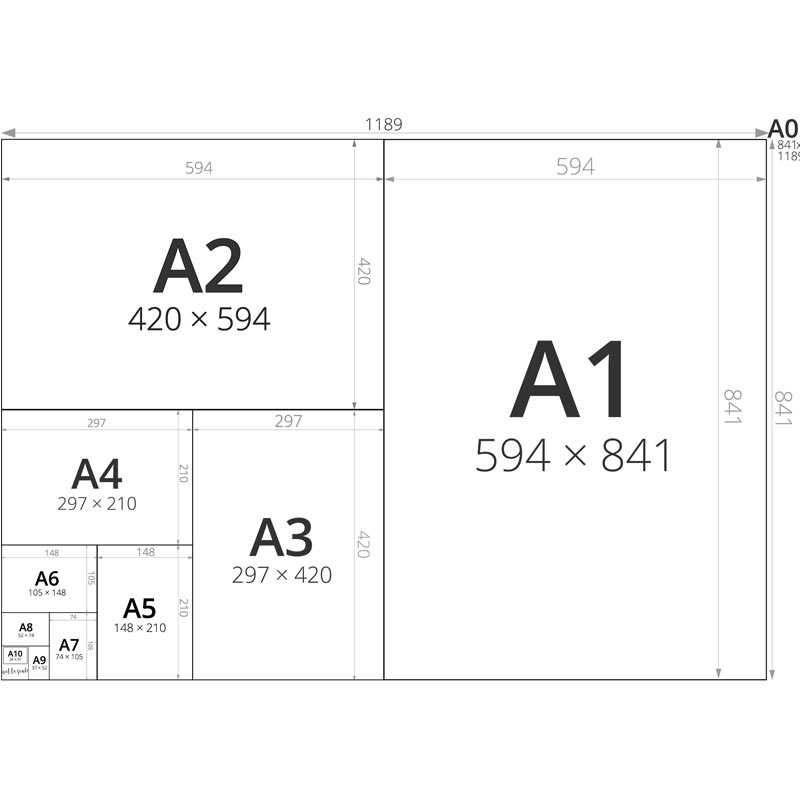 Например, вам может понадобиться достаточное количество пикселей для печати на бумаге размером 8×10 дюймов (6 мегапикселей), или вам может понадобиться только небольшое изображение для просмотра видео на экране (1 мегапиксель).
Например, вам может понадобиться достаточное количество пикселей для печати на бумаге размером 8×10 дюймов (6 мегапикселей), или вам может понадобиться только небольшое изображение для просмотра видео на экране (1 мегапиксель).
Независимо от выбранного размера изображения в пикселях, в меню камеры также будет предложен меньший размер файла в байтах в зависимости от качества с помощью сжатия файла JPG. Это меню предложит настройку наилучшего качества, которая представляет собой самый большой файл, и, возможно, промежуточные размеры, а также наименьший, но худший выбор качества. Цифровые камеры обычно предлагают три варианта размера файла JPG: Fine (около 1/4 размера в байтах), Normal (около 1/8 размера в байтах) или Basic (около 1/16 размера в байтах), сравнивая размер сжатого файла с несжатый размер. Лучший (самый большой) размер файла JPG по-прежнему будет содержать артефакты JPG, но очень слабые, практически незаметные, намного лучше, чем самый маленький выбор файла. Более того, некоторые камеры также предлагают формат RAW или TIF, чтобы полностью обойти проблемы с JPG.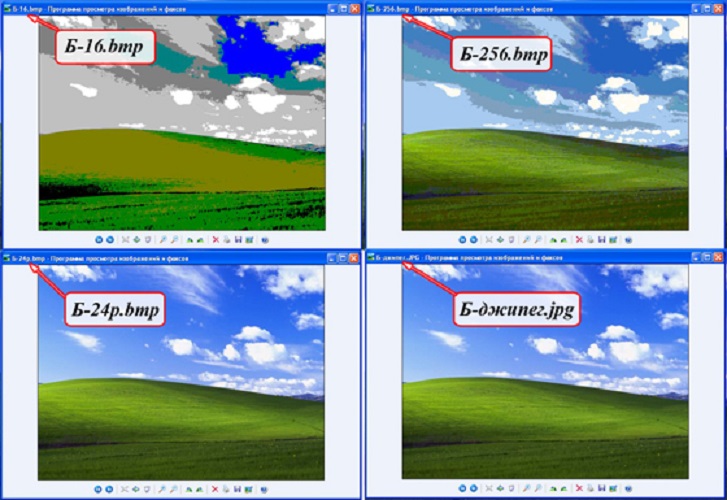 Эти изображения могут быть большими, но карты памяти становятся менее дорогими, а карты большего размера или несколько карт — безусловно, лучшее решение для качества.
Эти изображения могут быть большими, но карты памяти становятся менее дорогими, а карты большего размера или несколько карт — безусловно, лучшее решение для качества.
При использовании изображений со сканера или с камеры размеры файлов JPG отдельных изображений будут немного различаться, поскольку детализация отдельных изображений сильно влияет на сжимаемость. Большие невыразительные области (небо, стены и т. д.) сжимаются намного лучше (меньше), чем изображения, содержащие много мелких деталей повсюду (дерево, полное листьев). Поэтому изображения одинакового размера в пикселях и с одинаковыми настройками качества JPG, но с разным содержимым изображения, будут немного различаться по размеру файла JPG, с крайними значениями, возможно, в диапазоне от 2 до 1 от среднего размера.
Поскольку каждое изображение немного различается (относительно плотности деталей изображения), оно сжимается немного по-разному, так что размер файла является лишь грубым показателем качества JPG, однако это приблизительный ориентир. Для обычных цветных изображений (24-битный RGB. Все файлы RGB JPG 24-битные) размер несжатого изображения при открытии в памяти всегда составляет 3 байта на пиксель. Например, размер изображения 6000×4000 пикселей составляет 24 мегапикселя, и поэтому по определению в несжатом виде (при открытии) этот объем памяти в 3 раза больше, чем в байтах, или 72 миллиона байт (68,7 МБ). Это просто размер 24-битных данных при разрешении 6000×4000 пикселей. Размер сжатого файла JPG будет меньше (такое же количество пикселей, но сжатое до меньшего количества байтов в файле). Размер файла JPG высокого качества может быть сжат до 40-30% несжатого размера (в байтах). Размер файла JPG более низкого качества может составлять всего 10% от размера этого изображения при открытии в памяти, что может быть общим ориентиром для справедливого компромисса между качеством и размером файла для цветных изображений качества веб-страницы (но не лучшее качество).
Для обычных цветных изображений (24-битный RGB. Все файлы RGB JPG 24-битные) размер несжатого изображения при открытии в памяти всегда составляет 3 байта на пиксель. Например, размер изображения 6000×4000 пикселей составляет 24 мегапикселя, и поэтому по определению в несжатом виде (при открытии) этот объем памяти в 3 раза больше, чем в байтах, или 72 миллиона байт (68,7 МБ). Это просто размер 24-битных данных при разрешении 6000×4000 пикселей. Размер сжатого файла JPG будет меньше (такое же количество пикселей, но сжатое до меньшего количества байтов в файле). Размер файла JPG высокого качества может быть сжат до 40-30% несжатого размера (в байтах). Размер файла JPG более низкого качества может составлять всего 10% от размера этого изображения при открытии в памяти, что может быть общим ориентиром для справедливого компромисса между качеством и размером файла для цветных изображений качества веб-страницы (но не лучшее качество).
Размер 10% не очень точен (варьируется, данные сжимаются по-разному) и относится лишь приблизительно к общему размеру изображения, поскольку каждое отдельное изображение немного отличается.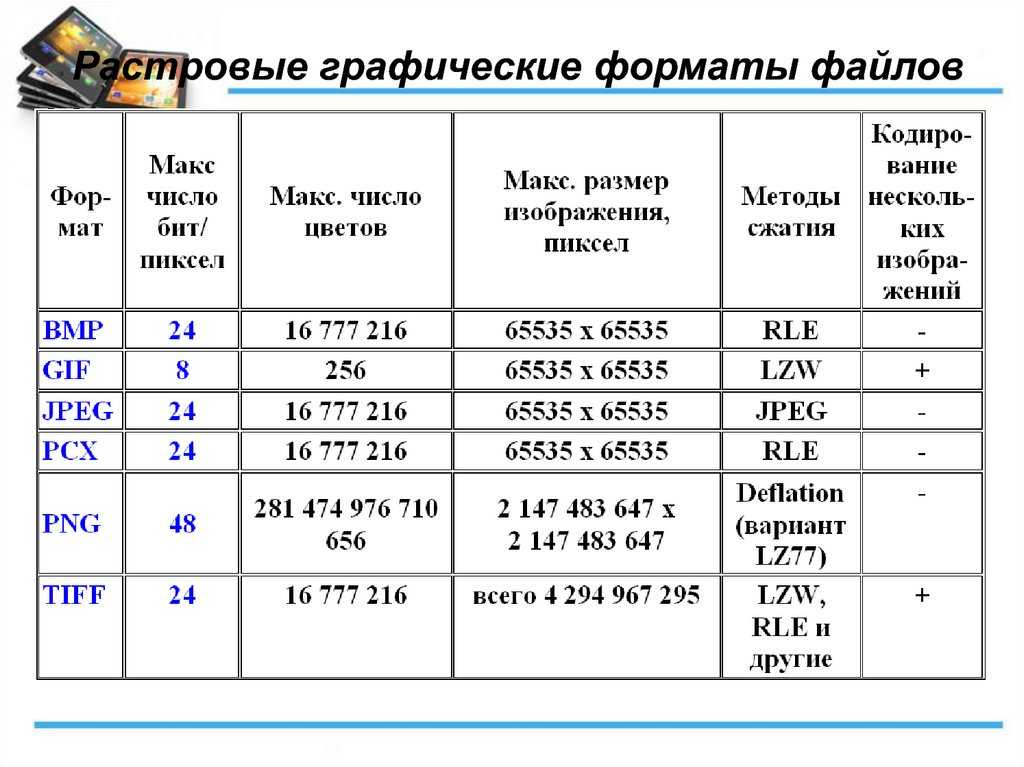 Чем больше размер, тем лучше качество изображения. Цвет сжимается лучше, чем файлы в градациях серого, поэтому градации серого уменьшаются не так сильно. Это очень грубые рекомендации, ваш образ, ваша фотопрограмма, ваша цель и ваши личные критерии или терпимость будут немного отличаться. Обычно мы должны предпочитать изображения высокого качества. Минимально возможный JPG НЕ является плюсом.
Чем больше размер, тем лучше качество изображения. Цвет сжимается лучше, чем файлы в градациях серого, поэтому градации серого уменьшаются не так сильно. Это очень грубые рекомендации, ваш образ, ваша фотопрограмма, ваша цель и ваши личные критерии или терпимость будут немного отличаться. Обычно мы должны предпочитать изображения высокого качества. Минимально возможный JPG НЕ является плюсом.
Трудно описать потери качества JPG, кроме как на примере изображения (на следующей странице). JPG не отбрасывает пиксели. Вместо этого он изменяет детализацию цвета некоторых пикселей абстрактным математическим способом. JPG математически сложен и требует значительной вычислительной мощности процессора для распаковки изображения. JPG также допускает несколько параметров, и не все программы используют одни и те же правила JPG. Некоторые программы используют ярлыки для меньших JPG с меньшим качеством (например, браузеры), а другие программы предпочитают большие JPG с лучшим качеством. Окончательное качество изображения может зависеть от деталей изображения, степени сжатия, метода, используемого программой сжатия JPG, и метода, используемого программой просмотра JPG.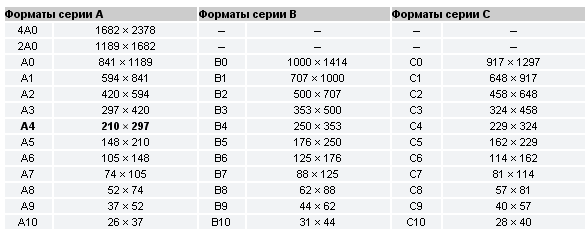
Продолжение, Артефакты JPEG (и артефакты JPG также более подробно рассматриваются здесь).
Copyright © 1997-2010 Уэйн Фултон — Все права защищены.
JPG Формат Значение
Определение файла JPG
Кендра Д. Митчелл |
Чтобы лучше управлять, хранить и манипулировать данными цифровых изображений, используются несколько систем сжатия файлов, чтобы лучше работать с такими файлами. Одним из таких методов сжатия файлов является метод Объединенной группы экспертов по фотографии, обычно называемый сокращенно JPEG или JPG, который является предметом обсуждения в этом эссе.
- Часть 1. Значение и определение JPG
- Часть 2. Знание расширений JPG
- Часть 3. Загрузка изображений JPG
- Часть 4. Причины конвертации в JPG
Часть 1. Значение и определение JPG
Двоичный формат составляет основу этой технологии, относящейся к категории растровых изображений, используемых большинством цифровых устройств, таких как цифровые камеры, наряду с другими технологиями, такими как формат обмена графикой (GIF), формат файла изображения с тегами (TIFF) и переносимая сетевая графика. (PNG) среди других растровых форматов. Этот метод сжатия с потерями поддерживает цветные изображения до 24 бит в оттенках серого. В Интернете стандарт имеет суффикс .jpg или .jpeg, применяемый ко всем файлам изображений, сжатым с помощью этого метода. Система может вместить изображения в пределах матрицы 65535 на 65535 пикселей. Существуют и другие стандарты сжатия, даже улучшенные в управлении размером, такие как Better Portable Graphics (BPG). Там, где качество изображения имеет большее значение, рекомендуется такой или любой другой метод без потерь, поскольку то же самое влияет на высококачественные изображения, когда используется слишком сильное сжатие.
(PNG) среди других растровых форматов. Этот метод сжатия с потерями поддерживает цветные изображения до 24 бит в оттенках серого. В Интернете стандарт имеет суффикс .jpg или .jpeg, применяемый ко всем файлам изображений, сжатым с помощью этого метода. Система может вместить изображения в пределах матрицы 65535 на 65535 пикселей. Существуют и другие стандарты сжатия, даже улучшенные в управлении размером, такие как Better Portable Graphics (BPG). Там, где качество изображения имеет большее значение, рекомендуется такой или любой другой метод без потерь, поскольку то же самое влияет на высококачественные изображения, когда используется слишком сильное сжатие.
Часть 2. Знание расширений JPG
а. Как открыть файл JPG?
В зависимости от используемой системы существует несколько способов открытия файла JPG. В Windows можно дважды щелкнуть файл, в котором система определяет соответствующую программу для открытия файла, если программа по умолчанию не установлена.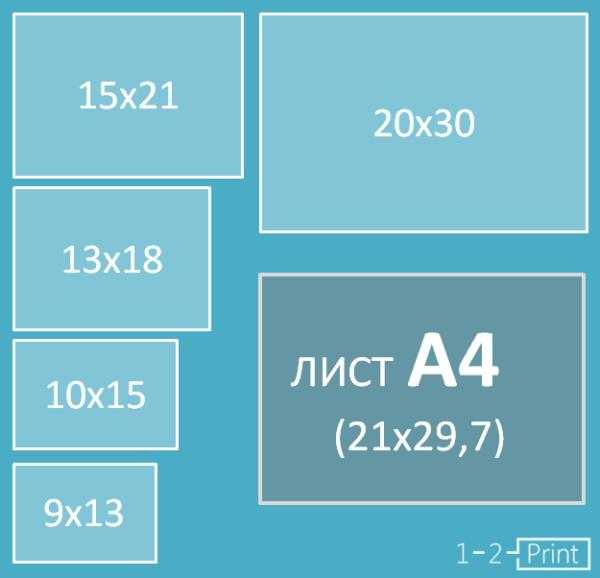 Кроме того, можно перетащить файл и бросить его на предпочтительное приложение, такое как средство просмотра фотографий Windows или значок программы рисования, который автоматически запускает программу и открывает файл. Практически все программы, поддерживающие просмотр изображений, могут открыть такой файл. Другие онлайн-сервисы, такие как Google Drive, могут поддерживать файл с таким расширением. Любой редактор изображений также может как минимум открыть этот тип файла. Однако с Mac пользователь может получить доступ к файлам через фотографии Apple или предварительный просмотр Apple. Для других мобильных устройств могут быть встроенные средства просмотра изображений, которые автоматически обнаруживают и открывают эти типы файлов.
Кроме того, можно перетащить файл и бросить его на предпочтительное приложение, такое как средство просмотра фотографий Windows или значок программы рисования, который автоматически запускает программу и открывает файл. Практически все программы, поддерживающие просмотр изображений, могут открыть такой файл. Другие онлайн-сервисы, такие как Google Drive, могут поддерживать файл с таким расширением. Любой редактор изображений также может как минимум открыть этот тип файла. Однако с Mac пользователь может получить доступ к файлам через фотографии Apple или предварительный просмотр Apple. Для других мобильных устройств могут быть встроенные средства просмотра изображений, которые автоматически обнаруживают и открывают эти типы файлов.
б. Что такое большие файлы JPG?
Всякий раз, когда файл JPG загружается в социальные сети, стандартные файлы JPG автоматически преобразуются в форматы JPG Large путем увеличения или изменения размера, чтобы соответствовать доступным ресурсам и стандартам качества для таких сайтов. Восстановить такой файл в исходном виде; однако требует, чтобы пользователь изменил расширение обратно на .jpg при сохранении в другом месте. Затем новое изображение можно будет манипулировать с помощью обычных приложений для просмотра изображений, как обсуждалось ранее. Однако есть приложения, которые могут открыть файл в этом состоянии, например, бесплатная программа просмотра файлов.
Восстановить такой файл в исходном виде; однако требует, чтобы пользователь изменил расширение обратно на .jpg при сохранении в другом месте. Затем новое изображение можно будет манипулировать с помощью обычных приложений для просмотра изображений, как обсуждалось ранее. Однако есть приложения, которые могут открыть файл в этом состоянии, например, бесплатная программа просмотра файлов.
в. Что делать с файлами JPG, которые не открываются?
Методы работы с проблемными файлами JPG включают их преобразование в другие форматы, которые, вероятно, будут легко совместимы с доступными платформами. Также можно попробовать обновить фотоприложение или использовать другую программу. Пользователь также может попробовать использовать звездное восстановление фотографий, чтобы восстановить поврежденные файлы. Также можно переименовать файл или использовать альтернативные графические редакторы.
д. Как работать с большими файлами JPG, которые не открываются?
Это можно решить, восстановив файлы обратно в исходный формат JPG.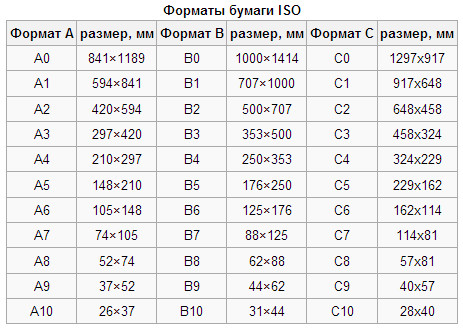 С суффиксом .jpg любой файл изображения можно преобразовать в файл типа JPG, добавив суффикс к имени файла. После этого их можно открывать так же, как и любой другой файл JPG.
С суффиксом .jpg любой файл изображения можно преобразовать в файл типа JPG, добавив суффикс к имени файла. После этого их можно открывать так же, как и любой другой файл JPG.
Часть 3. Загрузка изображений JPG. Где скачать изображение JPG?
01
02
Скрыть
URL-адрес: https://unsplash.com/
Доступно на https://unsplash.com/. На изображении трудно сказать, отсутствуют ли какие-либо детали из-за техники сжатия или из-за качества фотосъемки. Однако из-за большого количества деталей на фотографии такое ухудшение качества может быть неочевидным.
02
02
ЛЮДИИЗОБРАЖЕНИЯ
URL-адрес: https://peopleimages.com/
Это третье изображение является кратким объяснением атрибута JPG с потерями. Он получен с https://peopleimages.com/. Качество изображения показывает размытие как спереди, так и сзади. Технология JPG, пытаясь уменьшить объем памяти объектов, удаляет некоторые детали, и результирующее изображение становится менее четким, как показано ниже.
Часть 4. Причины конвертации в JPG
Основной мотивацией для этого является уменьшение пространства, занимаемого изображениями, а также упрощение обмена изображениями через Интернет. Чем меньше размер изображения, тем меньше места оно занимает на носителе. Следовательно, также потребуется меньше сетевых ресурсов, когда возникнет необходимость передачи изображения через Интернет. Файлами небольшого размера, как правило, легче манипулировать, чем большими. Это также может быть сделано для облегчения оптимизации поисковой системы.
Резюме
В заключение, JPG — это система сжатия файлов, разработанная группой экспертов по фотографии, направленная на уменьшение размеров изображений и обеспечение легкой передачи через Интернет. Это система с потерями, которая ухудшает качество изображения и может быть неприемлемой, когда необходимо сохранить качество при передаче. Большие файлы JPG возникают в результате загрузки изображений на сайты, которые автоматически изменяют свои свойства, такие как Facebook и Twitter. В статье также рассказывается о том, как открывать и манипулировать такими файлами, а также обычными файлами JPG. В нем также перечислены причины, по которым может потребоваться преобразование изображения в формат JPG.
В статье также рассказывается о том, как открывать и манипулировать такими файлами, а также обычными файлами JPG. В нем также перечислены причины, по которым может потребоваться преобразование изображения в формат JPG.
Wondershare UniConverter — одна из полезных программ для пакетного конвертирования файлов JPG. Легко и просто использовать. Просто проверьте приведенную ниже информацию для получения дополнительной информации.
Похожие сообщения
Лучшие конвертеры видео MP4 в JPG
[Бесплатно] 11 лучших онлайн-производителей PFP — выделите свой PFP!
Как сделать эстетичный PFP для TikTok Online [+ 6 лучших идей TikTok PFP]
[5 лучших инструментов] Как удалить объект с фотографии онлайн
25 самых смешных идей текстовых мемов на данный момент [Лучшее вдохновение]
10 лучших бесплатных генераторов текста мемов [онлайн-инструменты дизайна]
Разница между PNG и JPG для художественной печати
Вопрос о том, какой формат файла лучше всего подходит для печати, является предметом горячих споров в мире художественной печати.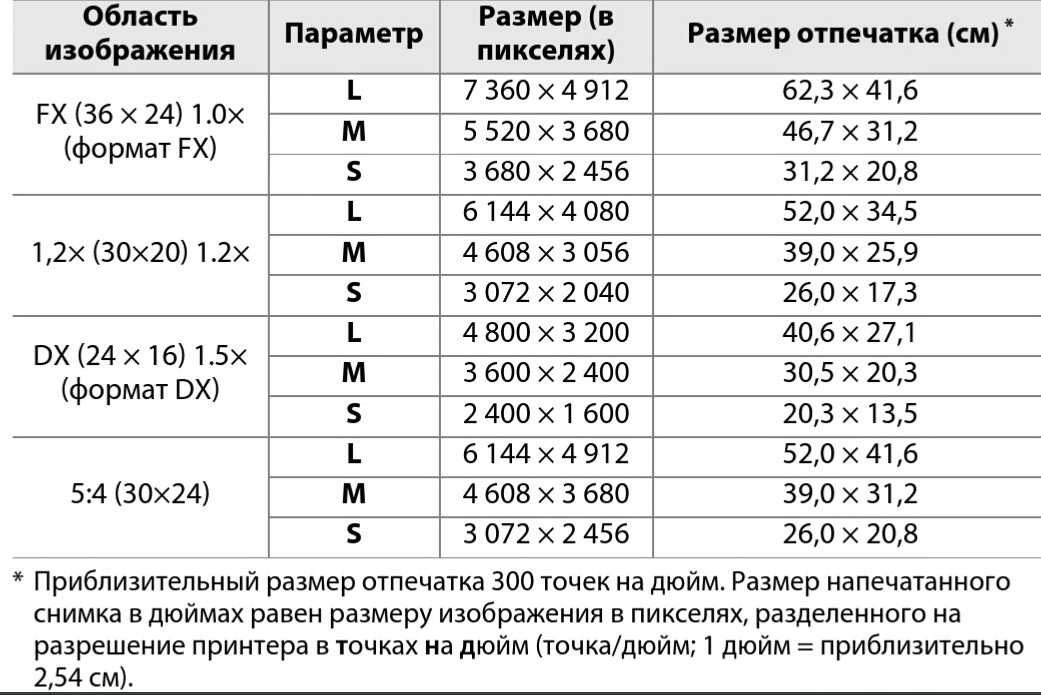 Несколько форматов файлов, включая JPG, PNG, TIFF и PDF, могут работать для печати. У каждого типа файлов есть свои плюсы и минусы в зависимости от целей проекта.
Несколько форматов файлов, включая JPG, PNG, TIFF и PDF, могут работать для печати. У каждого типа файлов есть свои плюсы и минусы в зависимости от целей проекта.
В этом посте мы попытаемся объяснить разницу между PNG и JPG как форматами печати.
PNG против JPGИ JPG, и PNG являются растровыми форматами файлов, что означает, что они создают изображение, состоящее из пикселей. Пиксельное изображение зависит от разрешения — неправильное редактирование файла может растянуть пиксели, создав размытое изображение низкого качества.
Итак, чем отличаются JPG и PNG?
JPGФормат JPG или JPEG (Joint Photographic Experts Group) создает сжатое изображение в файле небольшого размера. JPG является наиболее широко используемым форматом на электронных устройствах, таких как смартфоны и цифровые камеры. Это также самый популярный формат в Интернете и социальных сетях.
Многие фотографы предпочитают работать с изображениями в формате JPG благодаря их надежной передаче цвета и тона.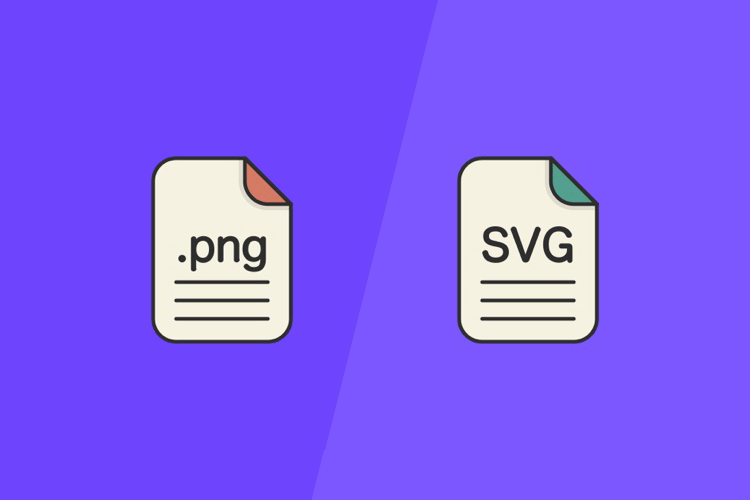 Качественное изображение в формате JPEG не требует большой обработки перед печатью.
Качественное изображение в формате JPEG не требует большой обработки перед печатью.
Основным недостатком формата JPG является его сжатие с потерями. Когда вы редактируете и сжимаете файл JPG, вы неизбежно теряете часть данных, что приводит к ухудшению разрешения и снижению качества изображения. Невозможно восстановить исходный файл после внесения изменений.
Потеря разрешения изображения JPG приемлема для небольших файлов, оптимизированных для Интернета, с разумным балансом между размером и качеством изображения. Однако в репродукциях изобразительного искусства качество и разрешение гораздо важнее. Разумное использование формата JPG может предотвратить ухудшение качества изображения.
Ключевые преимущества JPG:
- Компактные файлы
- Широко поддерживаемый формат
- Быстрый и простой обмен файлами
- Нет необходимости в расширенном редактировании изображений
Формат 90 PNG потерять данные при сжатии. Это означает, что вы можете сжать изображение PNG для удобной загрузки и обмена, а затем распаковать его позже без потери резкости или контрастности исходного изображения. Сжатие данных без потерь является огромным преимуществом для изображений, содержащих много текста, четких линий или графики.
Это означает, что вы можете сжать изображение PNG для удобной загрузки и обмена, а затем распаковать его позже без потери резкости или контрастности исходного изображения. Сжатие данных без потерь является огромным преимуществом для изображений, содержащих много текста, четких линий или графики.
Кроме того, в отличие от JPG, формат PNG поддерживает прозрачный фон. Вы можете комбинировать изображение PNG с любым фоном, что делает этот формат особенно полезным для создания логотипов и баннеров.
Изображения PNG поставляются в более объемных файлах, занимают больше места в онлайн-хранилище и требуют больше времени для загрузки. Самое главное, формат PNG имеет большой недостаток в художественной печати: он не поддерживает цветовой профиль CMYK (подробнее об этом чуть позже).
Ключевые преимущества PNG:
- Сжатие без потерь
- Четкие, четкие изображения
- Прозрачный фон и поддержка наложения
В то время как PNG чрезвычайно удобен для создания логотипов, графики и баннеров с различными оверлеи, этот формат может вызвать проблемы при печати, особенно в художественной печати.
PNG является чемпионом по резкости и контрастности, но часто хуже работает с тонкими градациями цветов и не соответствует исходному цвету и тону изображения.
Это происходит потому, что формат PNG поддерживает только профиль RGB (красный, зеленый, синий). Цветовой профиль CMYK (голубой, пурпурный, желтый, ключевой/черный) обычно обеспечивает лучшую точность цветопередачи и превосходные результаты изображения.
Значит ли это, что вы не можете использовать PNG для художественной печати?Вы все еще можете использовать формат PNG в художественной печати, но вы должны иметь в виду, что цветовые тона и переходы могут немного отличаться. Часто бывает трудно предсказать, как отпечаток, созданный из PNG, будет сравниваться с исходным изображением.
Разница может быть тонкой и едва заметной или яркой, которую невозможно не заметить. В любом случае, ожидайте некоторых цветовых вариаций.
Вы можете решить, что по-прежнему хотите использовать PNG для художественных распечаток, если вам нужно создать сверхчеткое изображение.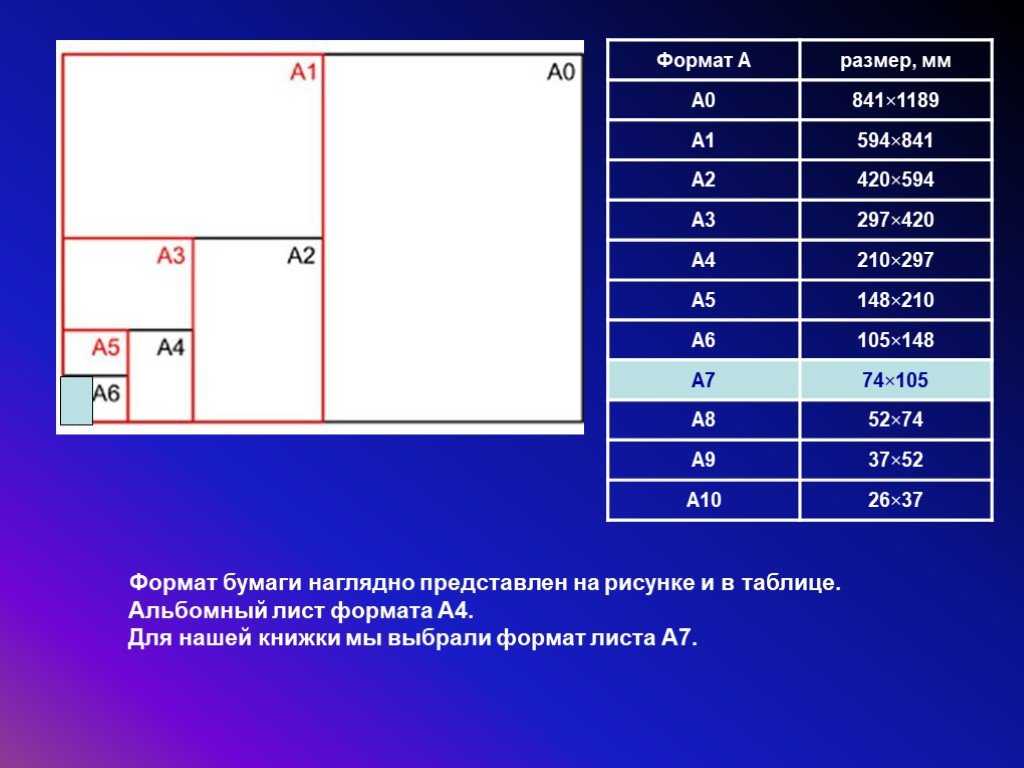 Чтобы быть уверенным, что PNG удовлетворит потребности вашего проекта, вы можете заказать небольшую партию печати и посмотреть, соответствуют ли результаты вашим ожиданиям.
Чтобы быть уверенным, что PNG удовлетворит потребности вашего проекта, вы можете заказать небольшую партию печати и посмотреть, соответствуют ли результаты вашим ожиданиям.
Файлы JPG с высоким разрешением и низкой степенью сжатия могут обеспечить отличные результаты для печати иллюстраций. Этот гибкий, простой в редактировании формат позволяет создавать высококачественные художественные репродукции при правильном использовании. Как и ожидалось, это очень популярный формат изображения в изобразительном искусстве, портретной и природной фотографии.
Однако важно помнить, что изображения JPG теряют часть своего качества каждый раз, когда вы открываете, редактируете и сохраняете их. Часто цифровой художник будет настраивать и пересохранять свое изображение в Photoshop несколько раз, даже не подозревая о потере качества.
Это не означает, что вам следует избегать формата JPG. Это просто не лучший вариант для промежуточного редактирования и архивирования.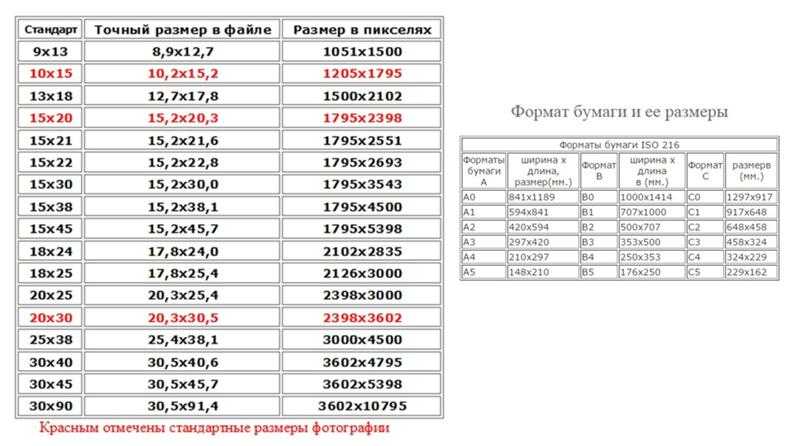 Вы можете сохранить качество изображения, сохранив файл в формате без потерь, таком как TIFF или PNG, а затем преобразовав окончательную версию в JPG перед печатью.
Вы можете сохранить качество изображения, сохранив файл в формате без потерь, таком как TIFF или PNG, а затем преобразовав окончательную версию в JPG перед печатью.
Несмотря на удобство и универсальность формата JPG, некоторые художественные проекты могут выглядеть не лучшим образом при печати в этом формате.
Одним из примеров являются иллюстрации с резкими краями или изображения с большим объемом текста. Формат JPG использует сглаживание, тонкое размытие и смягчение грубых краев изображения. Хотя это отлично подходит для изображений, содержащих людей или природные объекты, в некоторых проектах требуется очень четкое определение букв, цифр и линий. В этих случаях PNG может быть предпочтительным выбором.
Итог: PNG против JPG В зависимости от ваших потребностей вы можете выбрать JPG, PNG или другой формат изображения для своих художественных отпечатков. Как только вы обнаружите, какой формат лучше всего соответствует вашим потребностям, придерживайтесь его.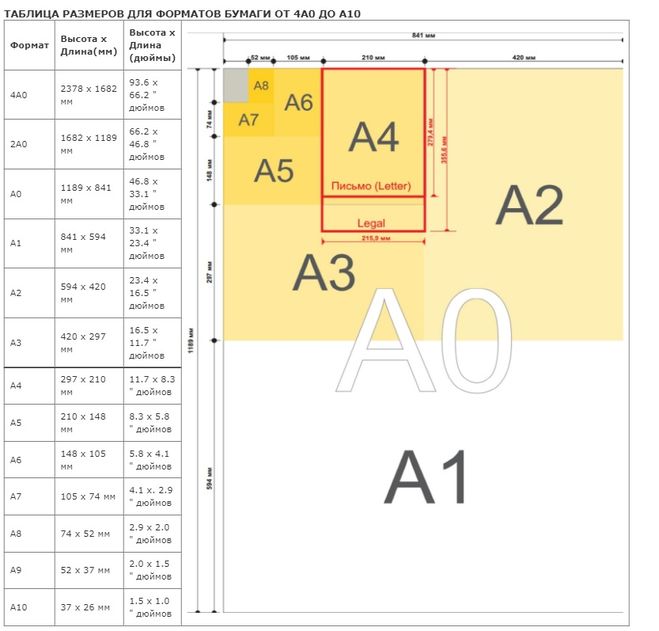

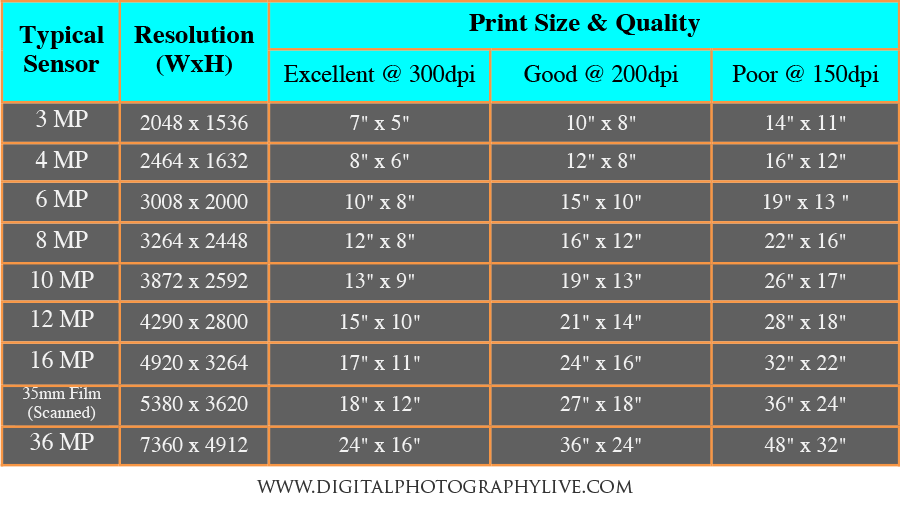
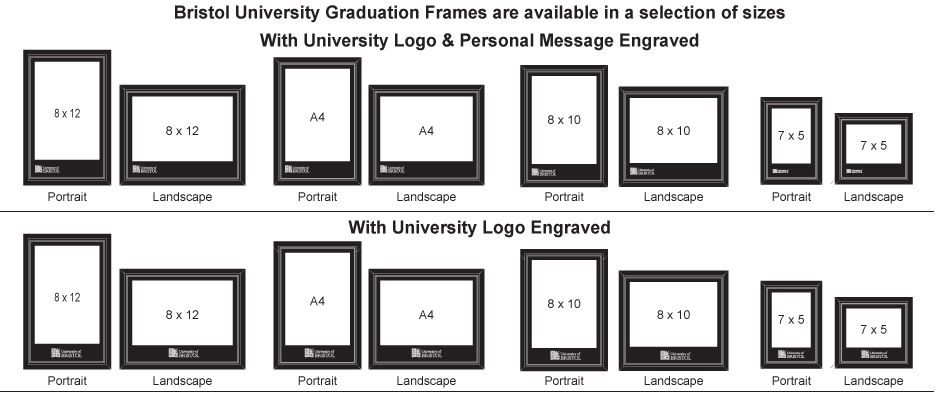 Когда вам нужно конвертировать изображение в другой формат, самое простое решение — использовать программное обеспечение для редактирования изображений, входящее в состав вашей операционной системы. В Windows — это « Paint «, а в Mac — « Preview «:
Когда вам нужно конвертировать изображение в другой формат, самое простое решение — использовать программное обеспечение для редактирования изображений, входящее в состав вашей операционной системы. В Windows — это « Paint «, а в Mac — « Preview «: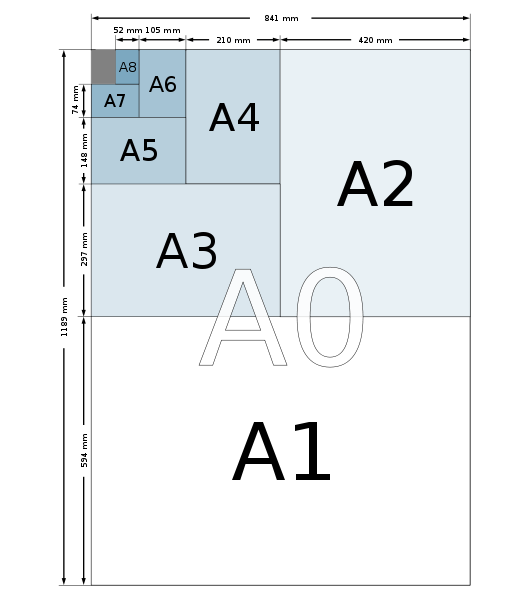 На Mac нужно выбрать пункт « Сохранить как » или « Экспорт », чтобы продолжить процесс:
На Mac нужно выбрать пункт « Сохранить как » или « Экспорт », чтобы продолжить процесс: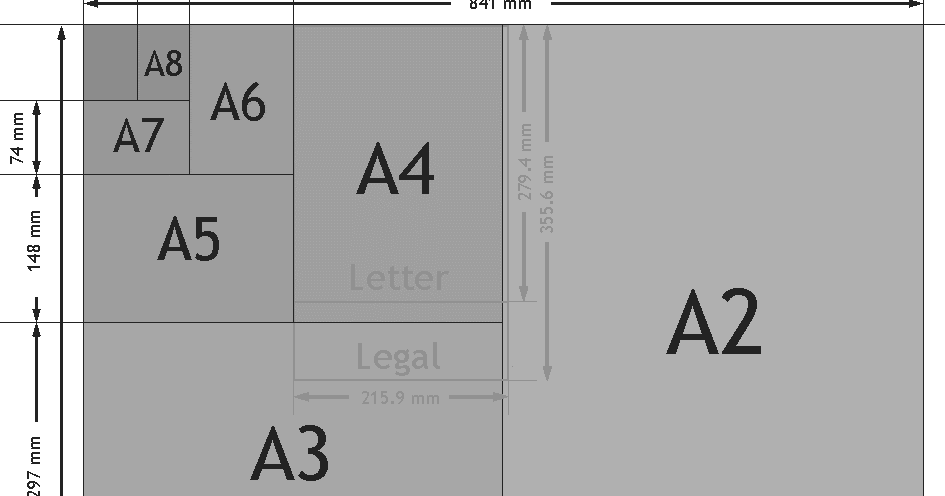 Таким образом вы сконвертируете файл в новый формат, сохранив оригинал:
Таким образом вы сконвертируете файл в новый формат, сохранив оригинал: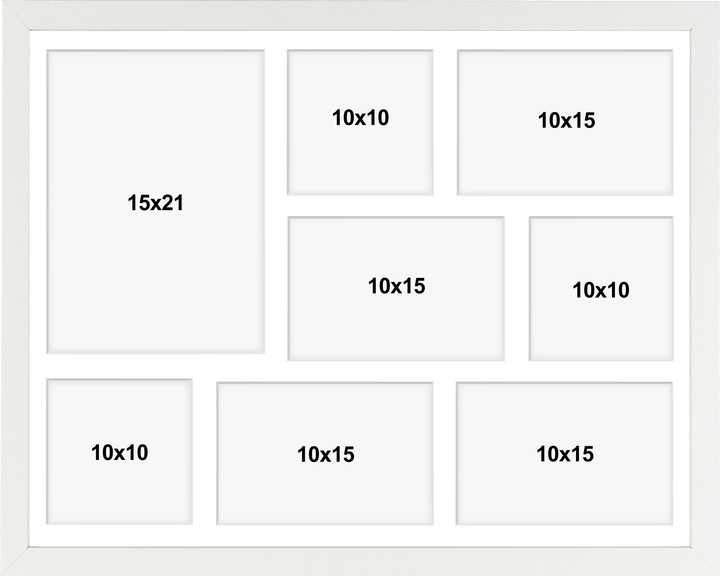 Иногда на таких сайтах запрашивают адрес электронной почты, а затем после завершения преобразования отправляют готовый файл вам на этот адрес. В других случаях нужно подождать несколько секунд, а затем скачать готовые файлы:
Иногда на таких сайтах запрашивают адрес электронной почты, а затем после завершения преобразования отправляют готовый файл вам на этот адрес. В других случаях нужно подождать несколько секунд, а затем скачать готовые файлы: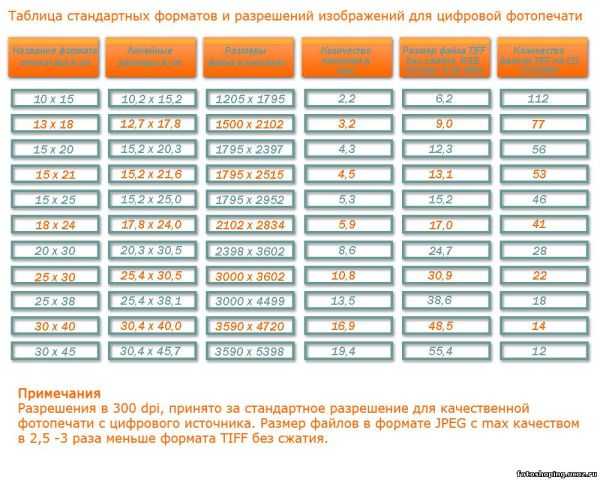 Некоторые приложения могут обнаруживать изображения автоматически, в то время как другие требуют указать необходимые файлы.
Некоторые приложения могут обнаруживать изображения автоматически, в то время как другие требуют указать необходимые файлы.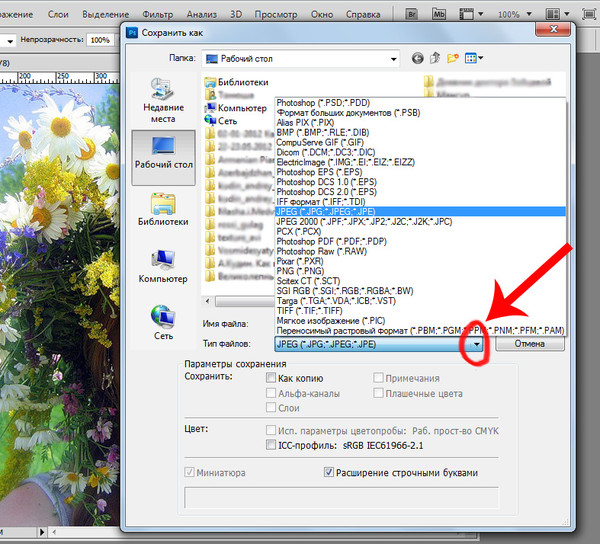
 Как видите, я выбрал 2 файла PNG. Ну а теперь нажмите ОК. И если есть желание, то можете покопаться в настройках, но я не буду на них останавливаться.
Как видите, я выбрал 2 файла PNG. Ну а теперь нажмите ОК. И если есть желание, то можете покопаться в настройках, но я не буду на них останавливаться. Вот всё и готово, но чтобы удостовериться, мы пройдем в конечную папку. Всё на месте. Всё переконвертировано и открывается. А значит наша задача выполнена.
Вот всё и готово, но чтобы удостовериться, мы пройдем в конечную папку. Всё на месте. Всё переконвертировано и открывается. А значит наша задача выполнена. Если у вас нет файла, но есть картинка в интернете, то вы просто скопировать адрес этой ссылки и вставить ее в соответствующую строку. Кроме этого вы можете поиграться с другими настройками. Как видите здесь всё понятно написано. Я обычно ничего не меняю, ну только качество ставлю наилучшее и разрешение меняю в редких случаях. А вообще, если нужно что-то изменить в изображении, то лучше я воспользуюсь тем же фотошопом. Кстати в фотошопе тоже можно сохранять в другой формат, но это я не буду здесь рассматривать.
Если у вас нет файла, но есть картинка в интернете, то вы просто скопировать адрес этой ссылки и вставить ее в соответствующую строку. Кроме этого вы можете поиграться с другими настройками. Как видите здесь всё понятно написано. Я обычно ничего не меняю, ну только качество ставлю наилучшее и разрешение меняю в редких случаях. А вообще, если нужно что-то изменить в изображении, то лучше я воспользуюсь тем же фотошопом. Кстати в фотошопе тоже можно сохранять в другой формат, но это я не буду здесь рассматривать.